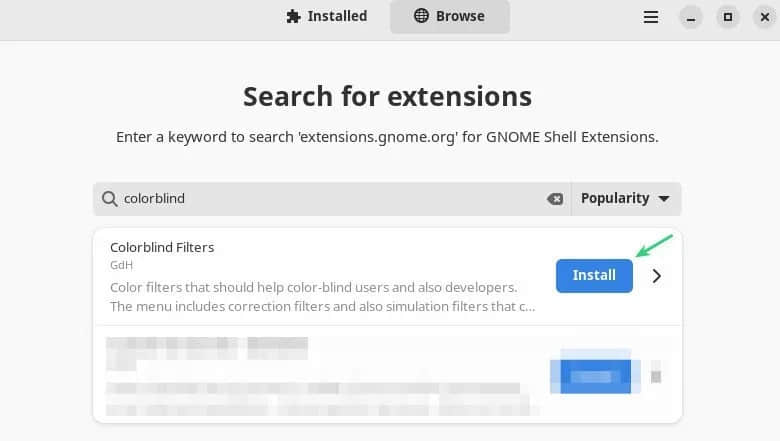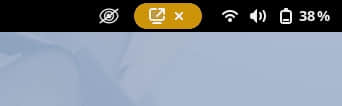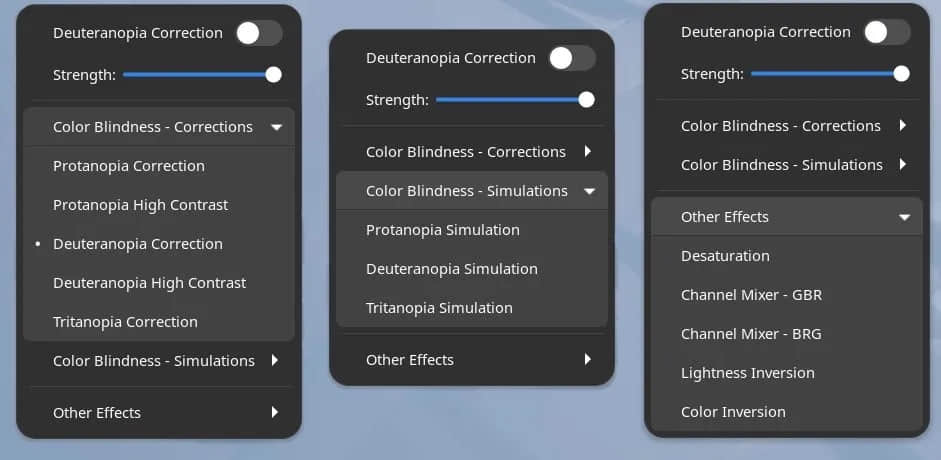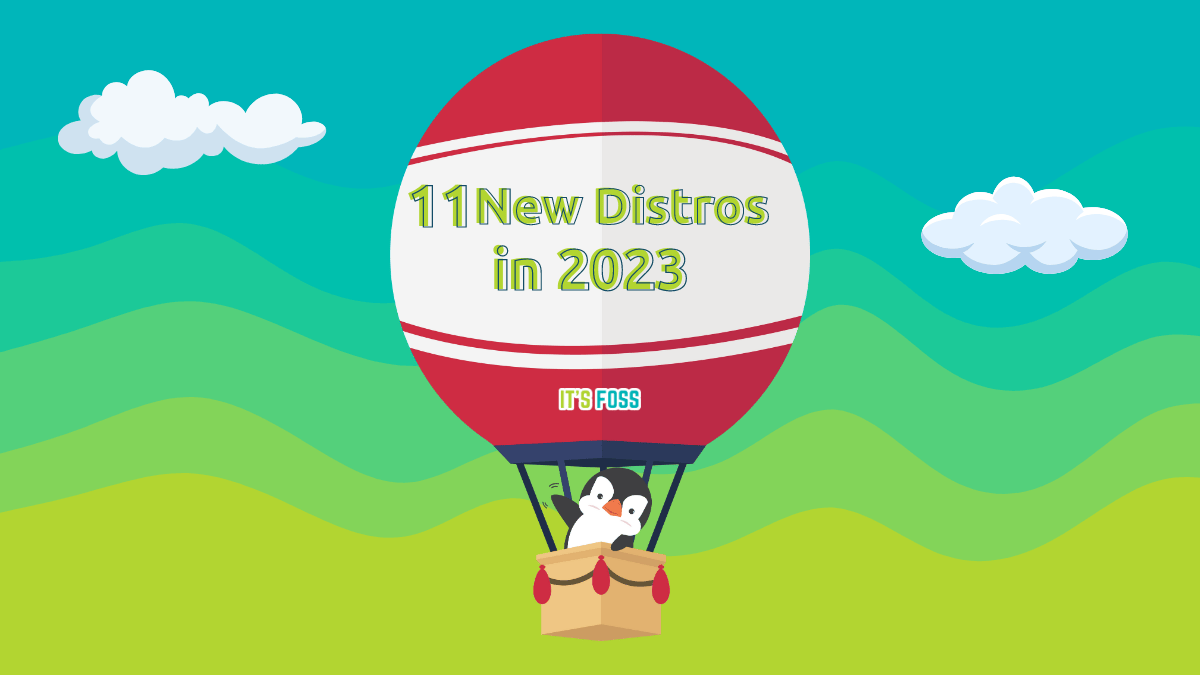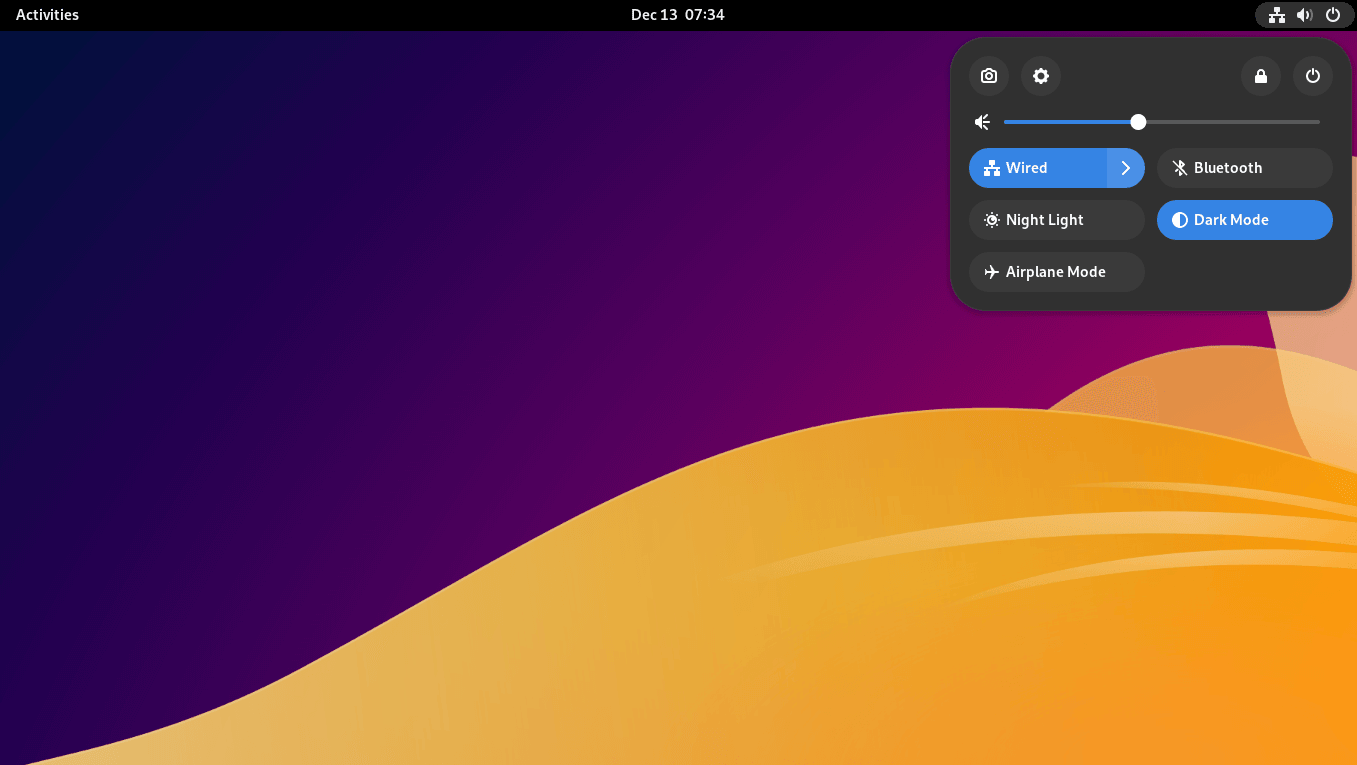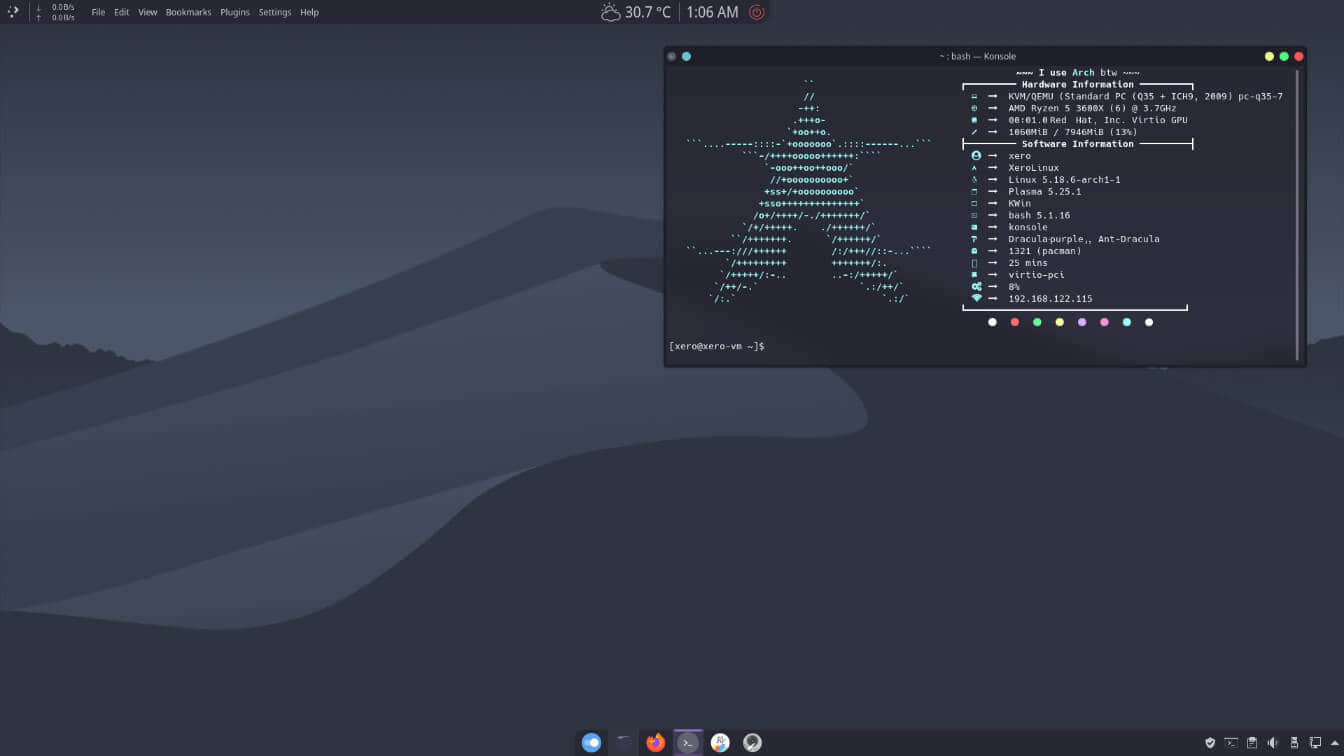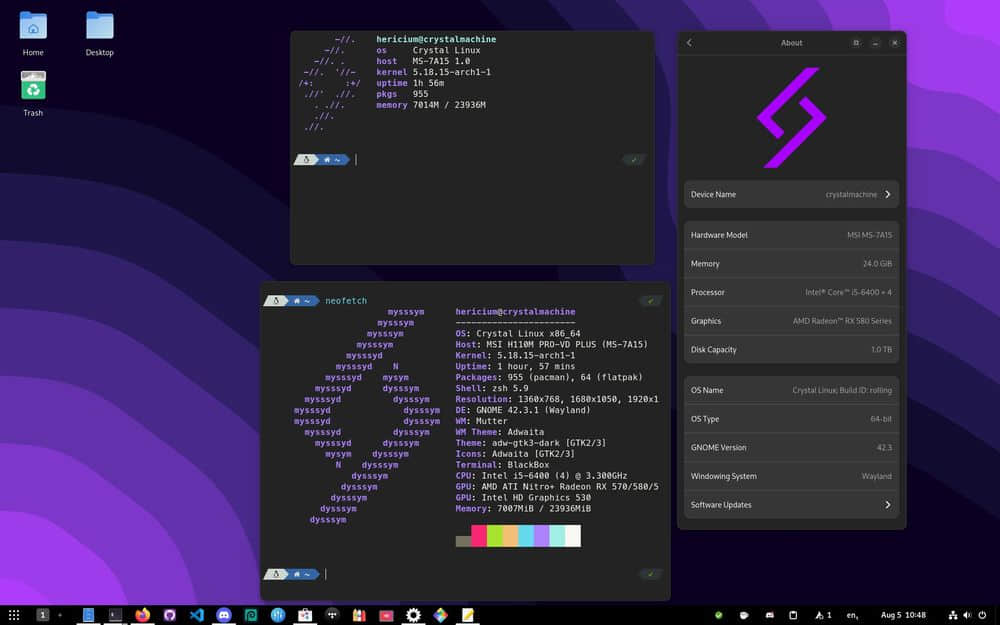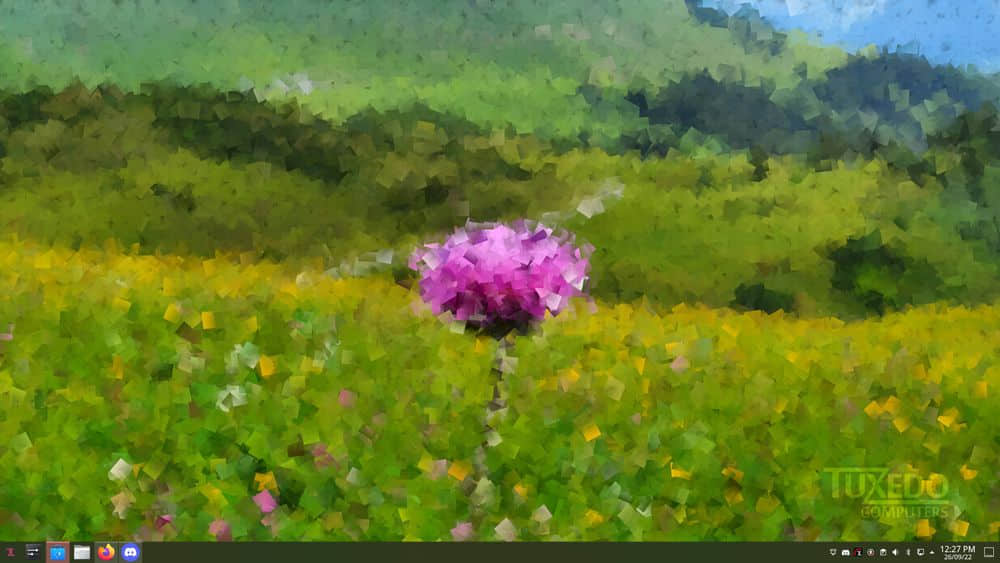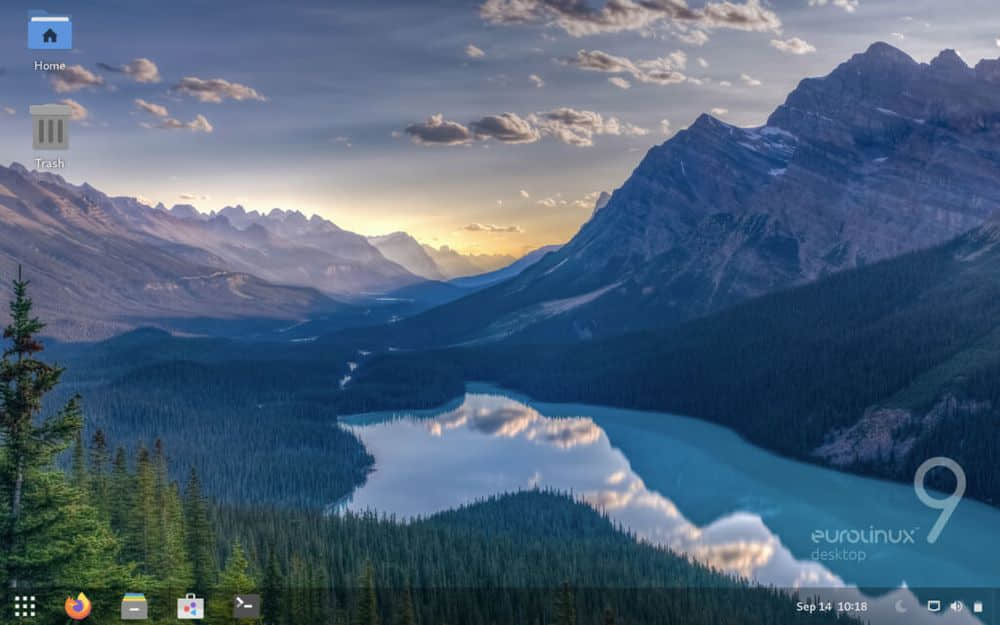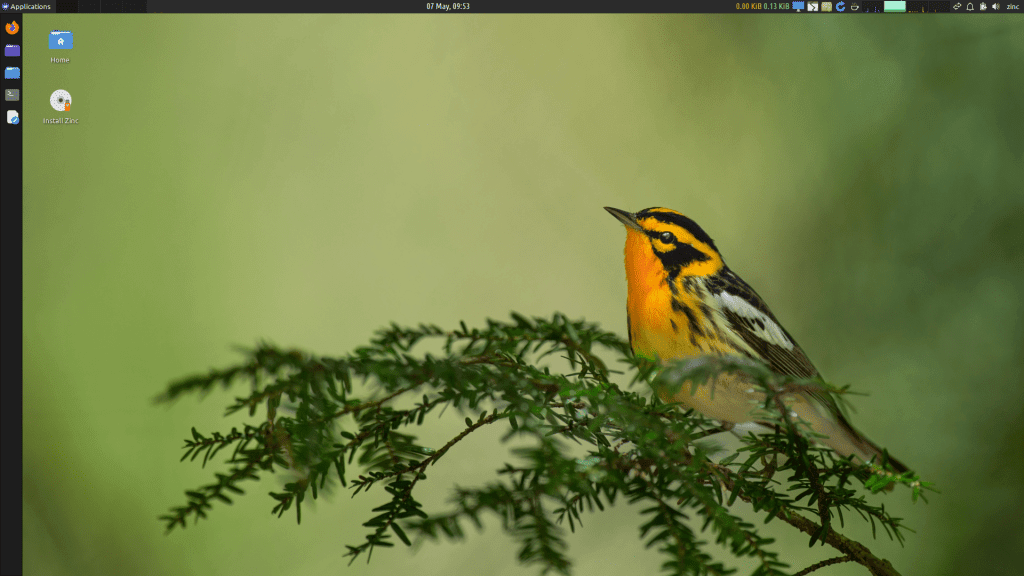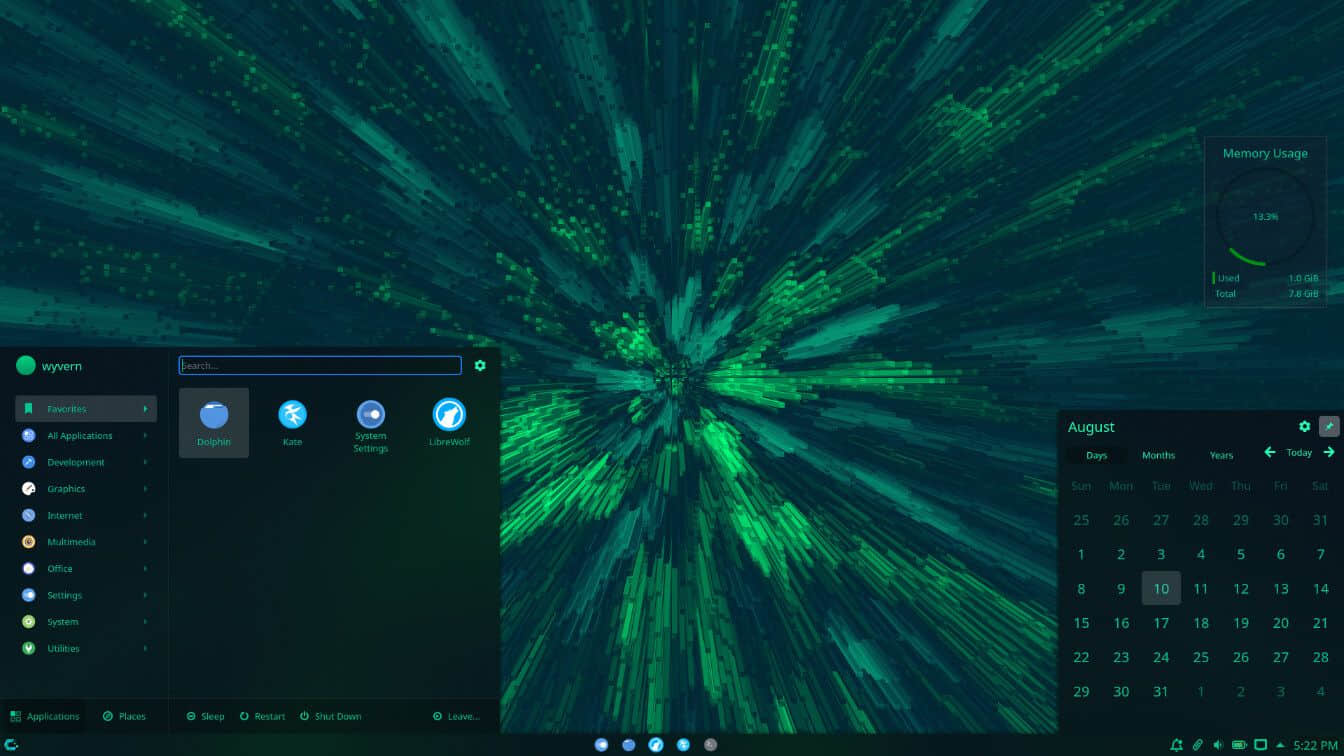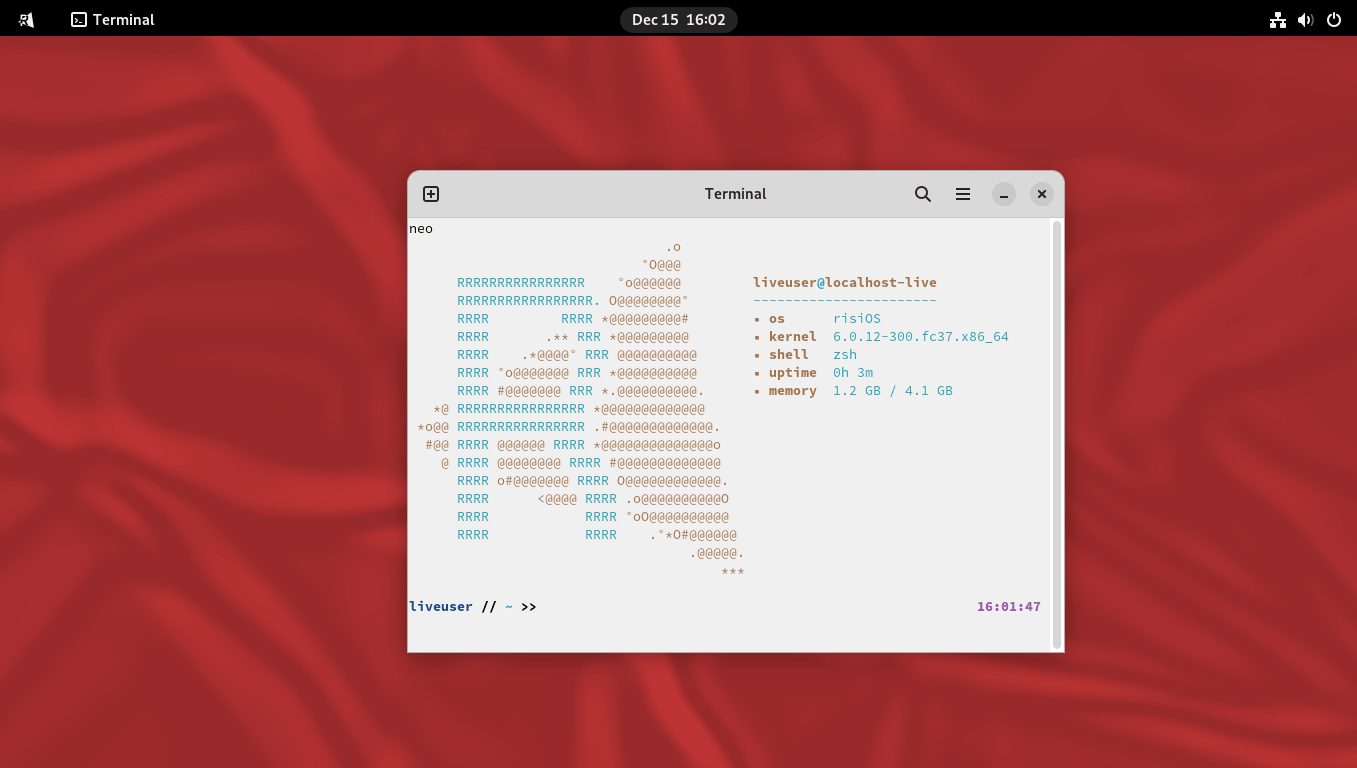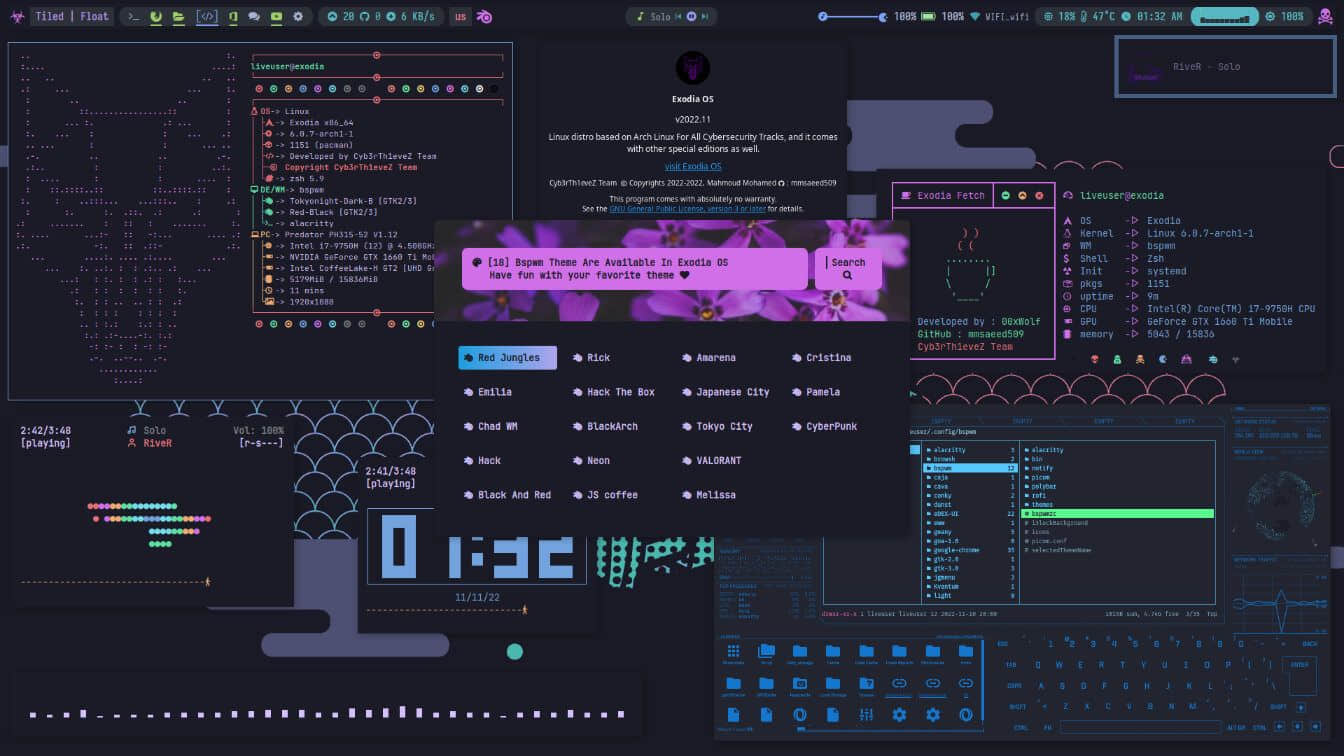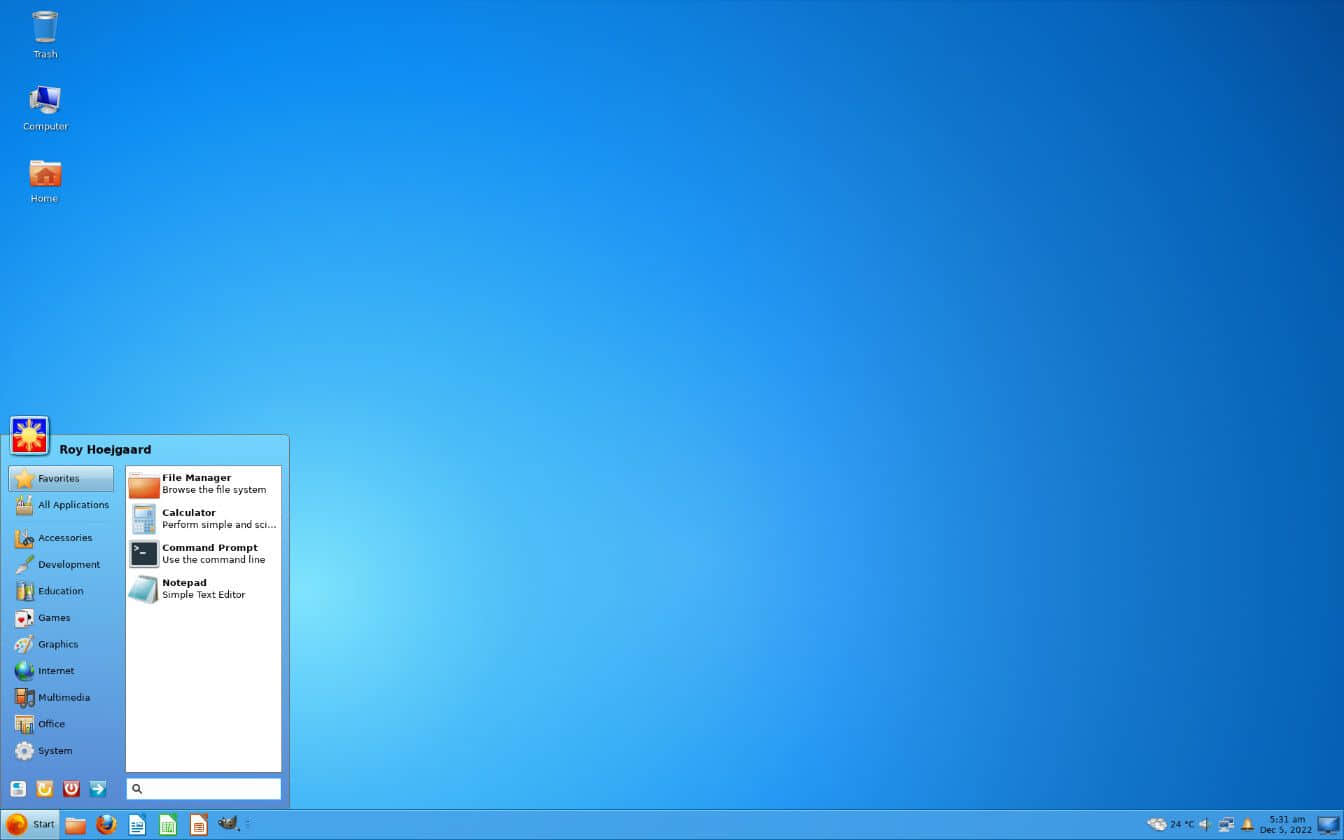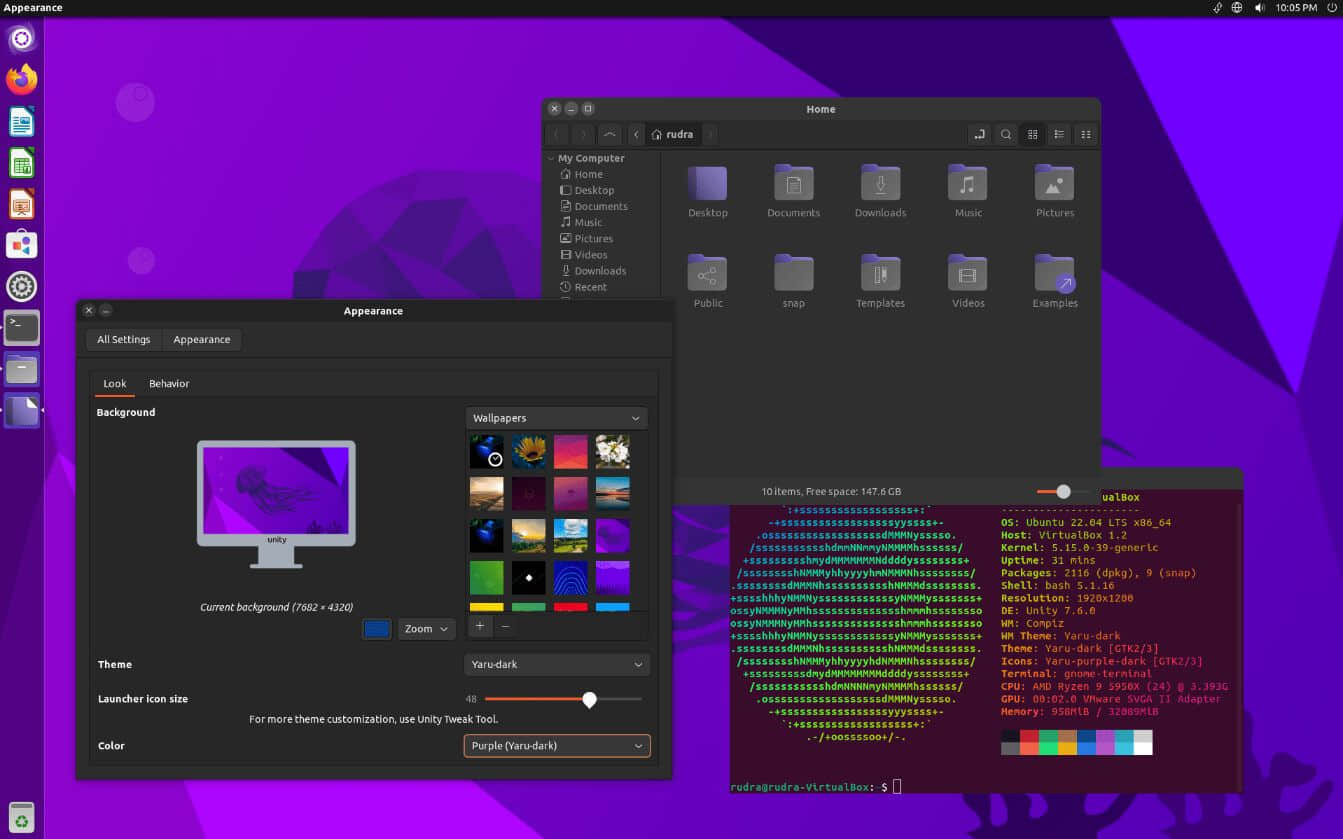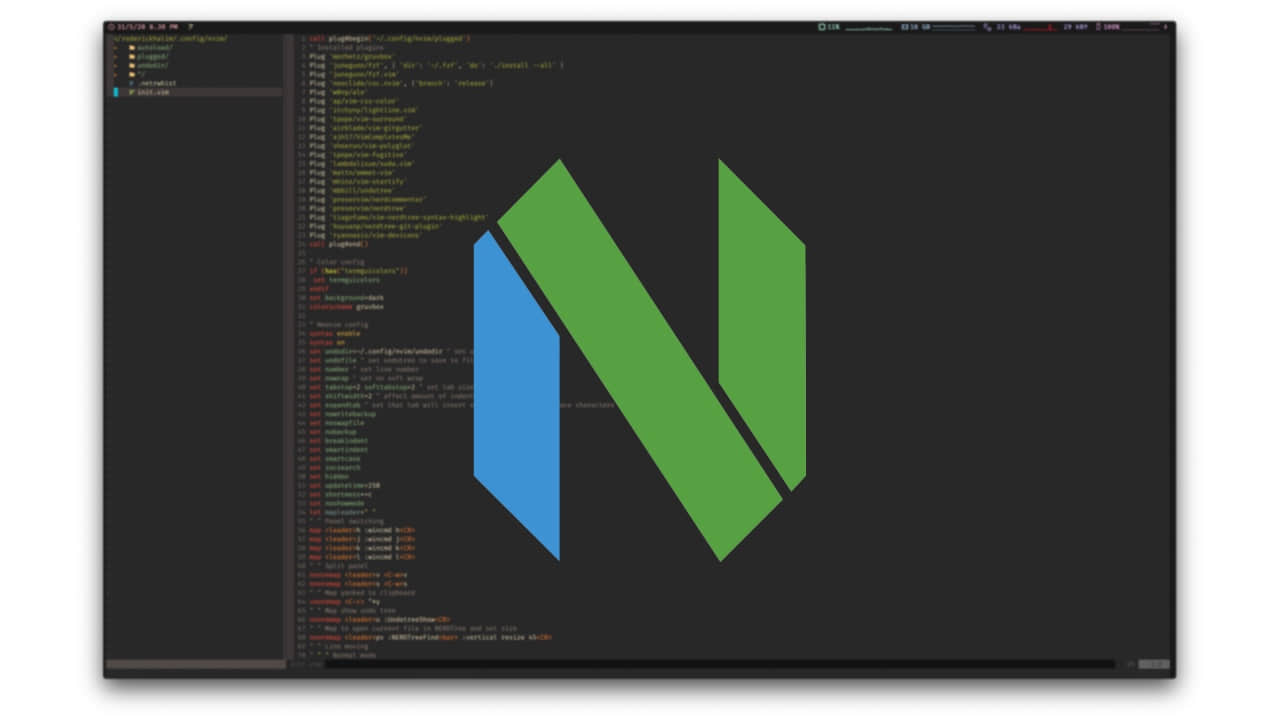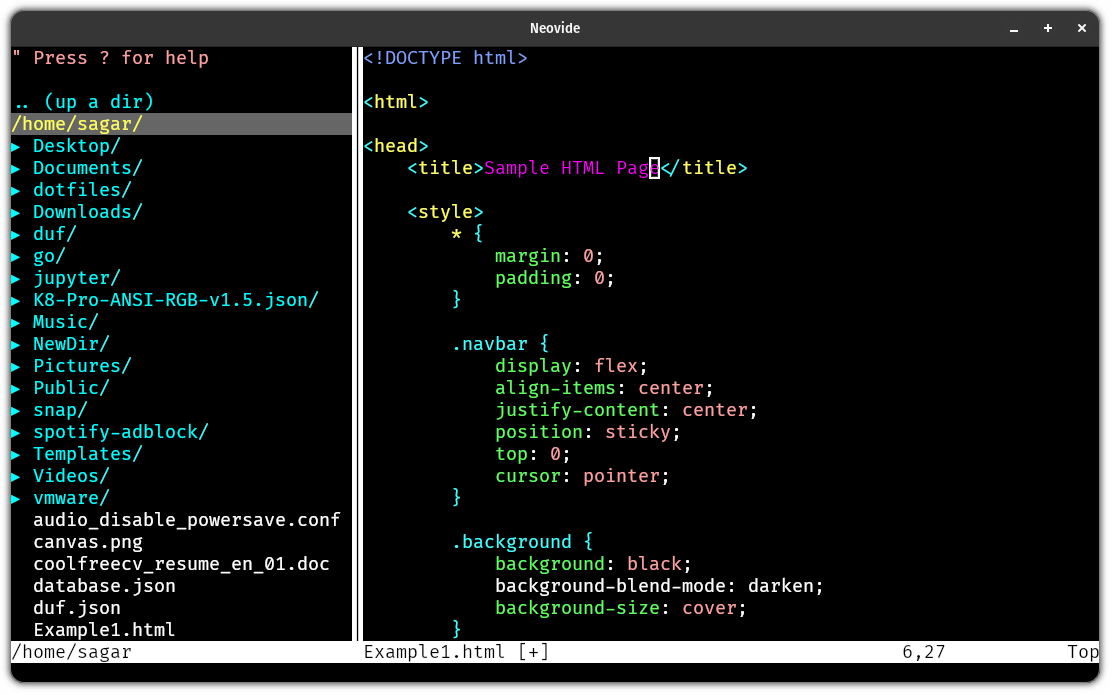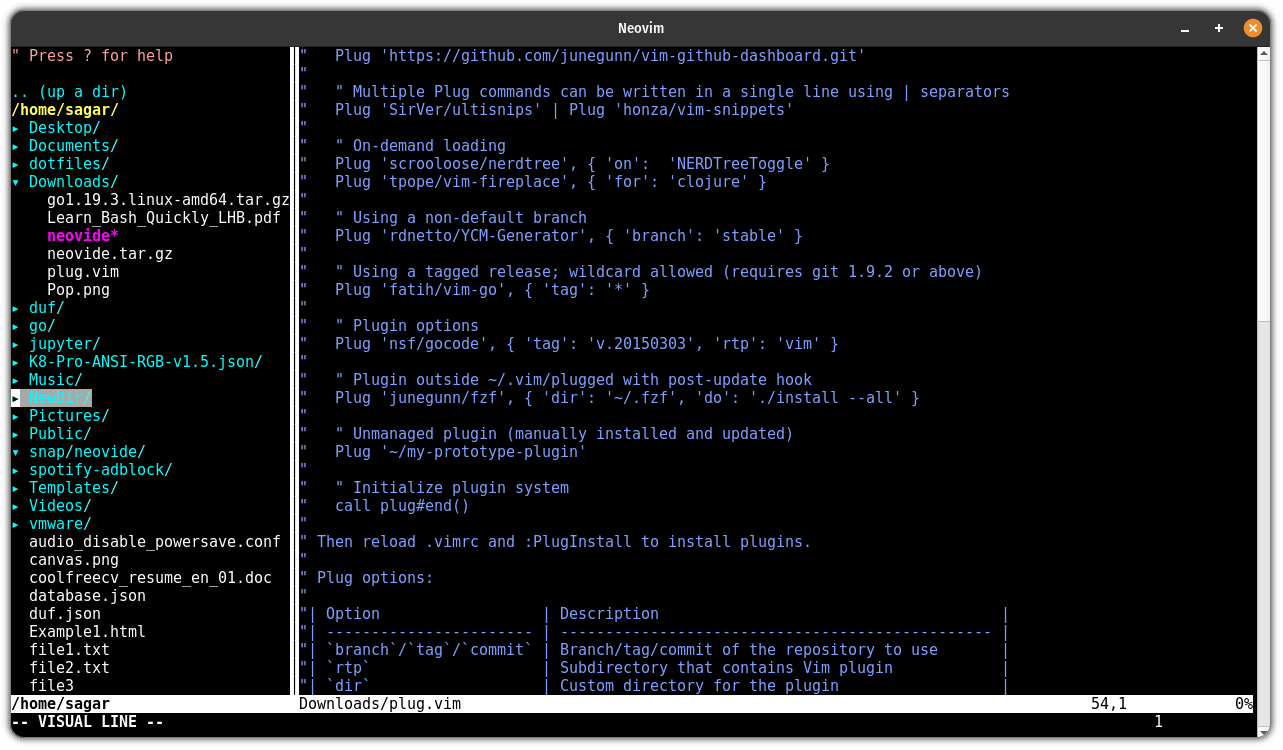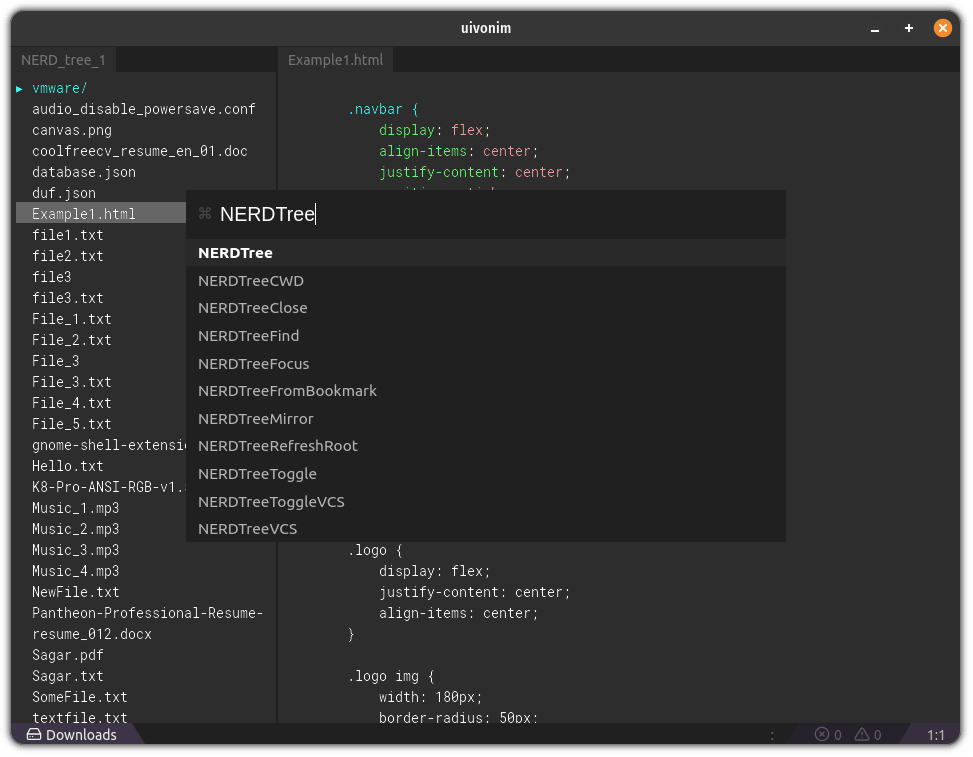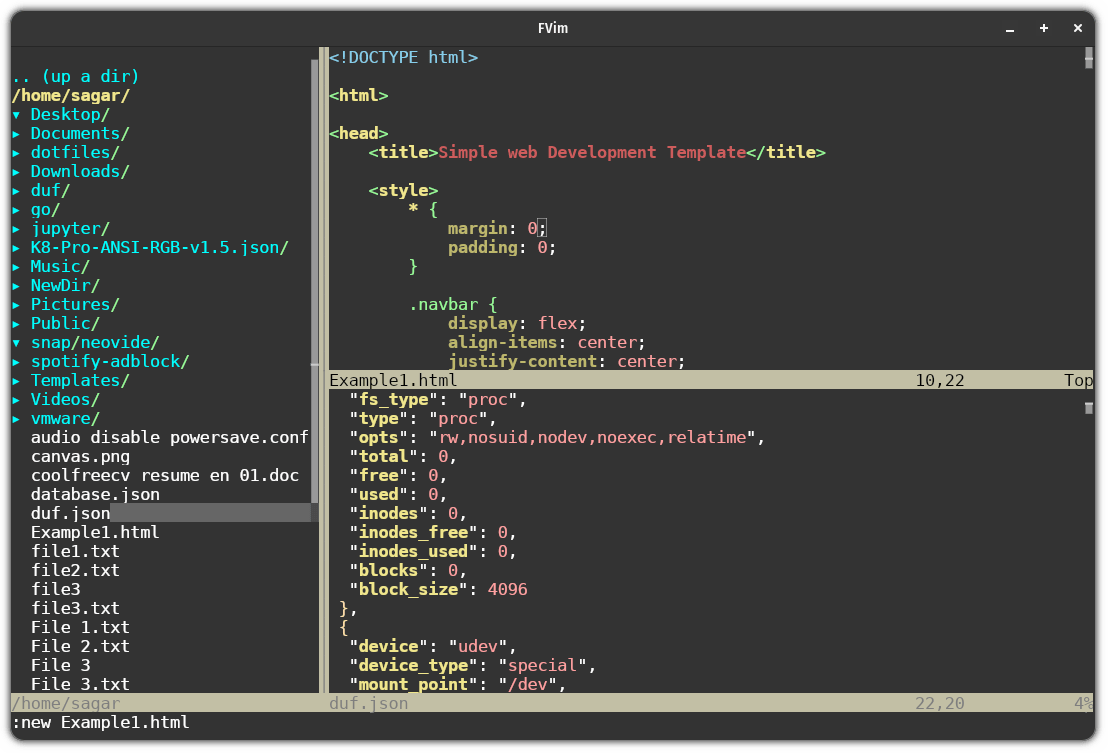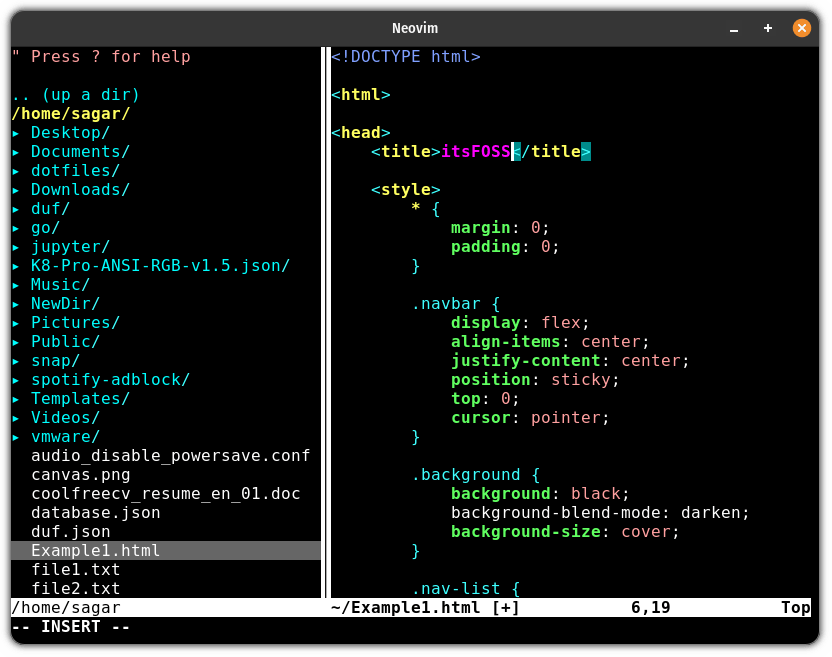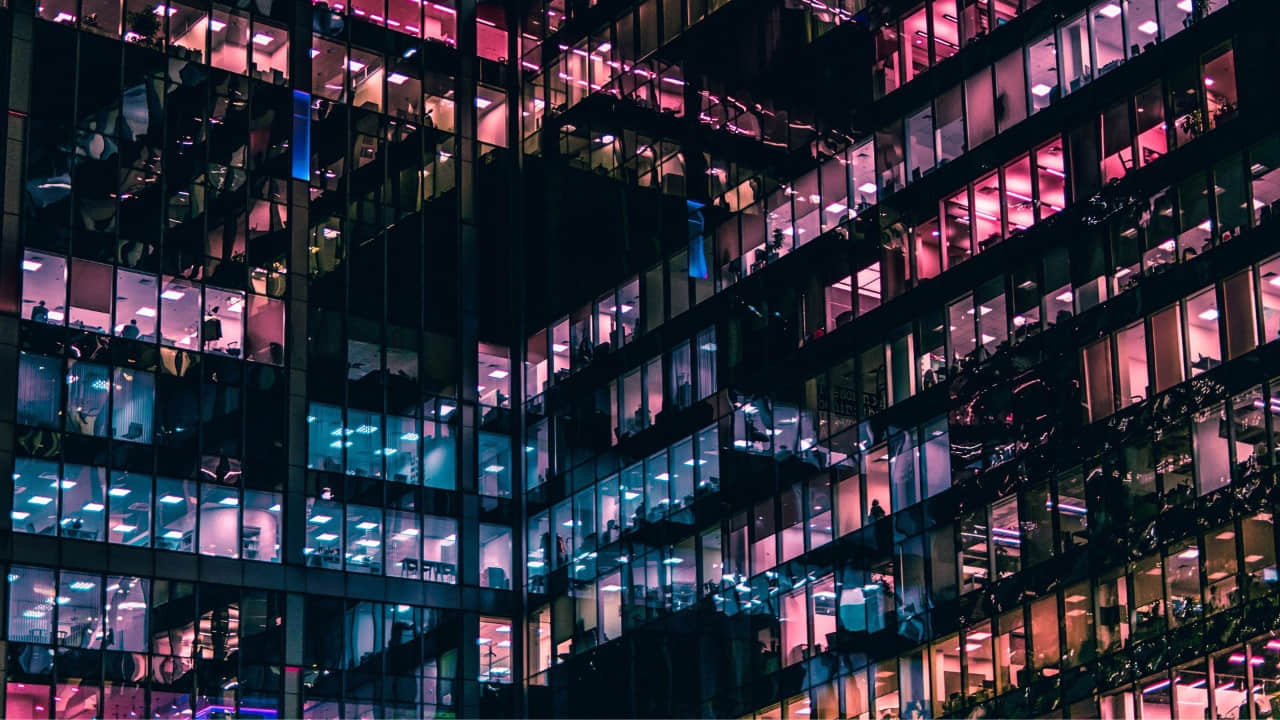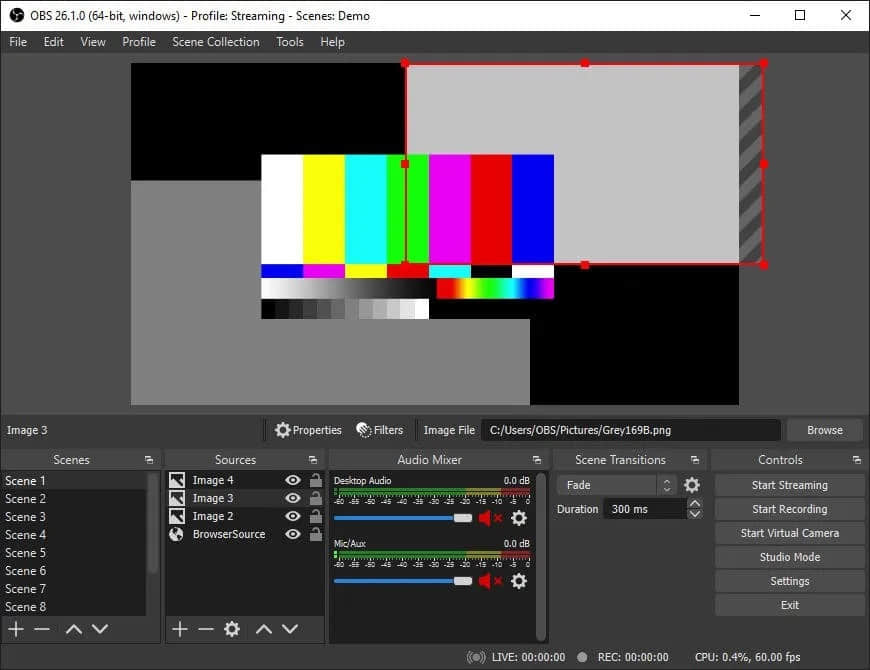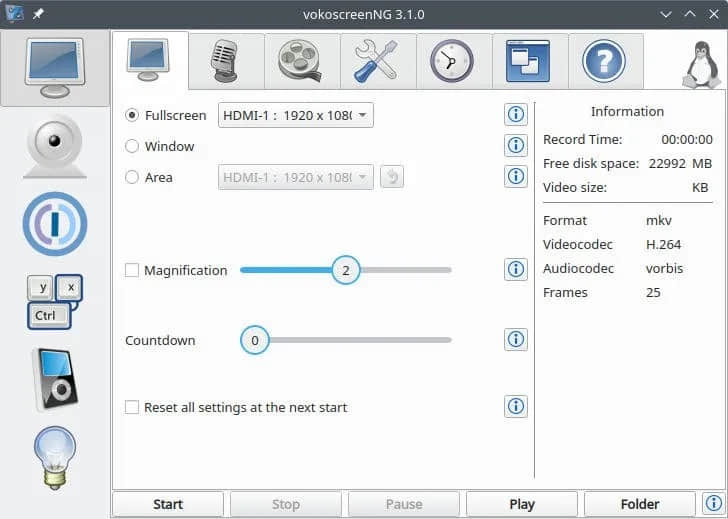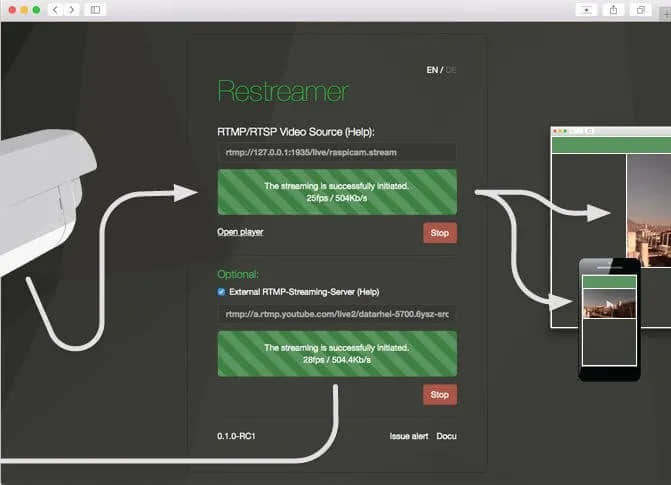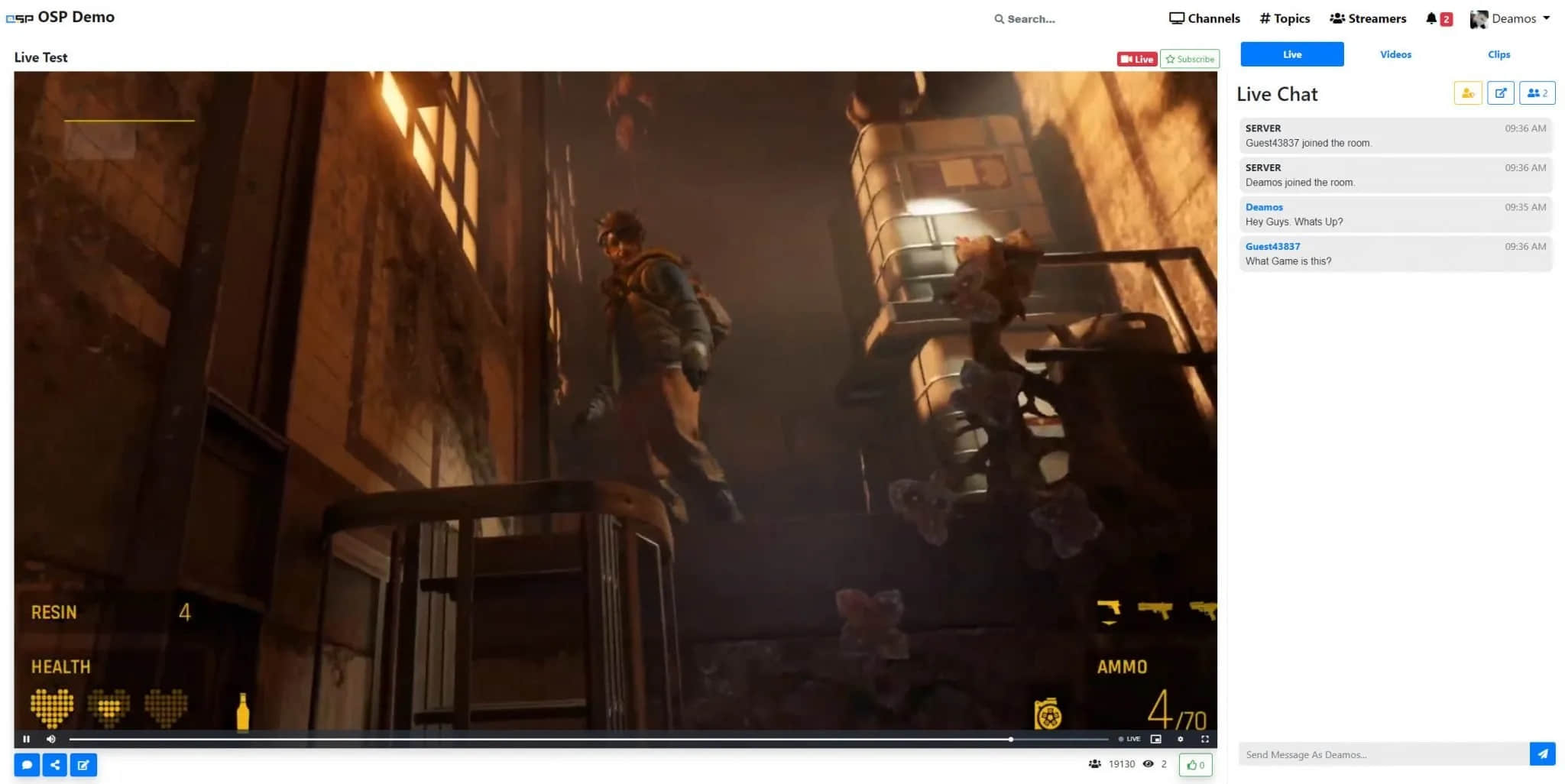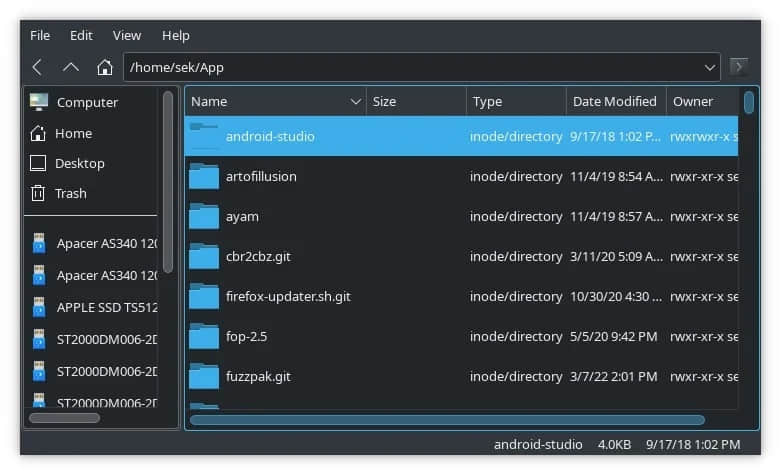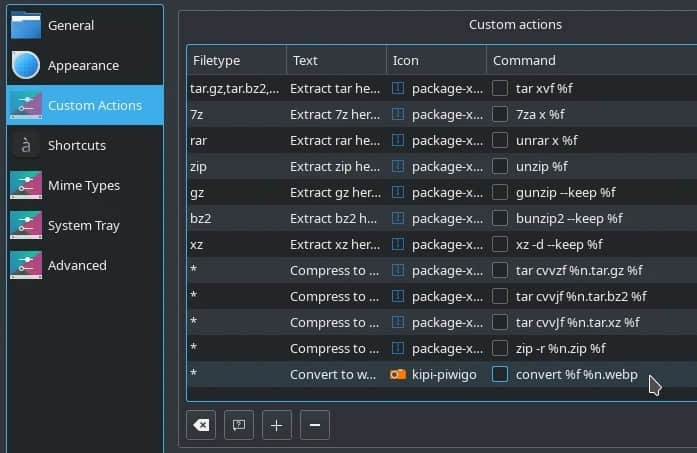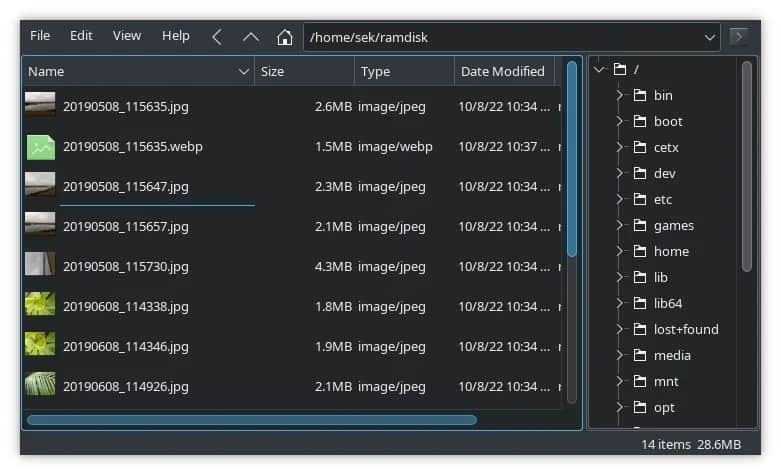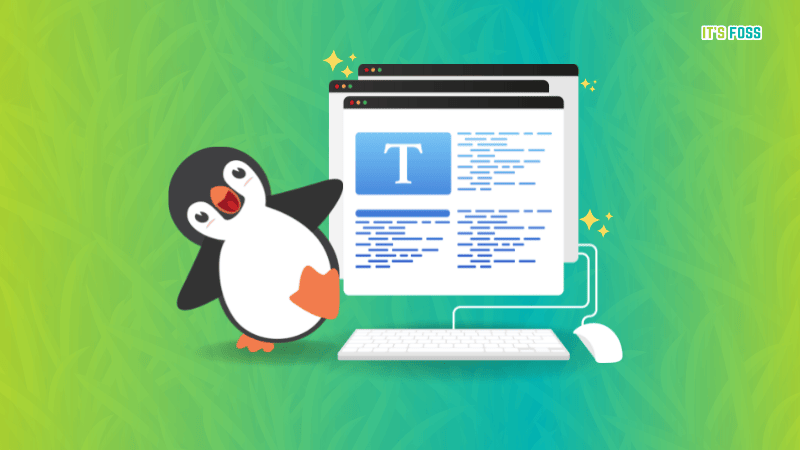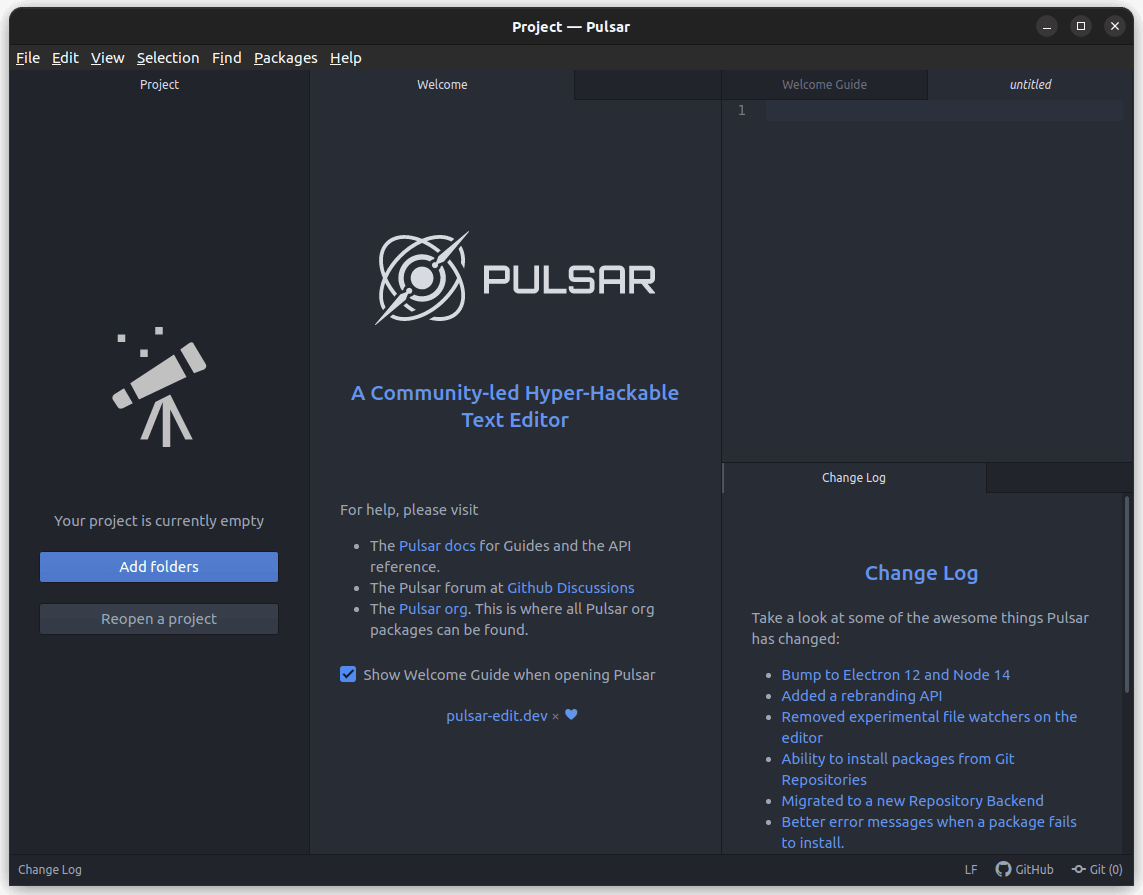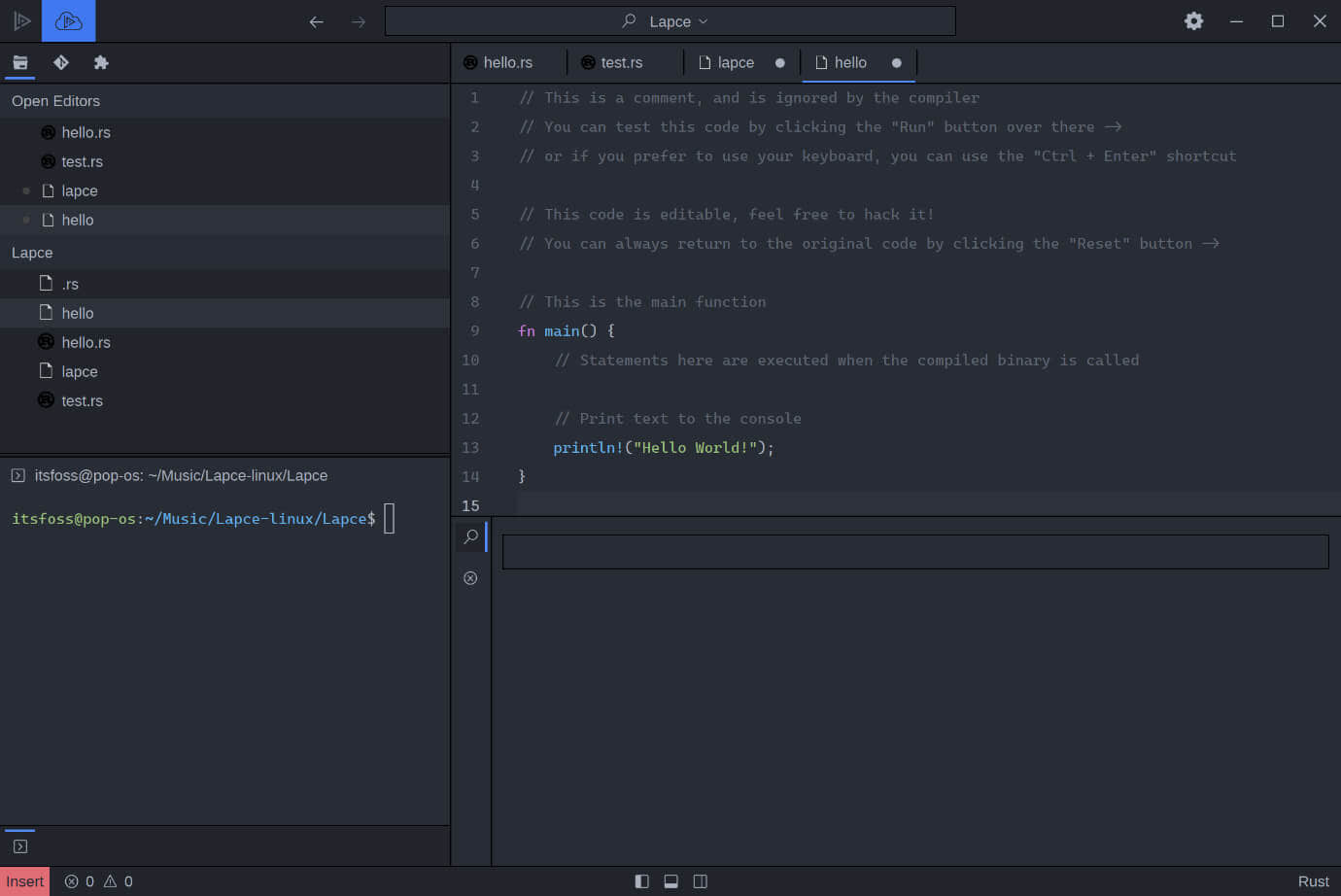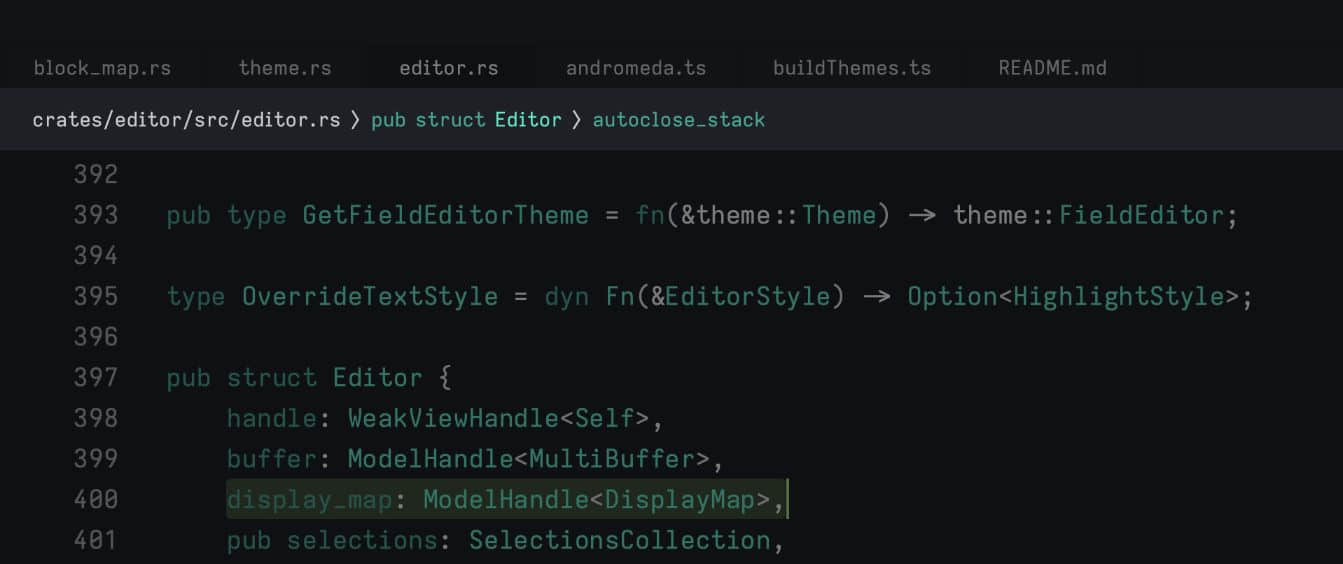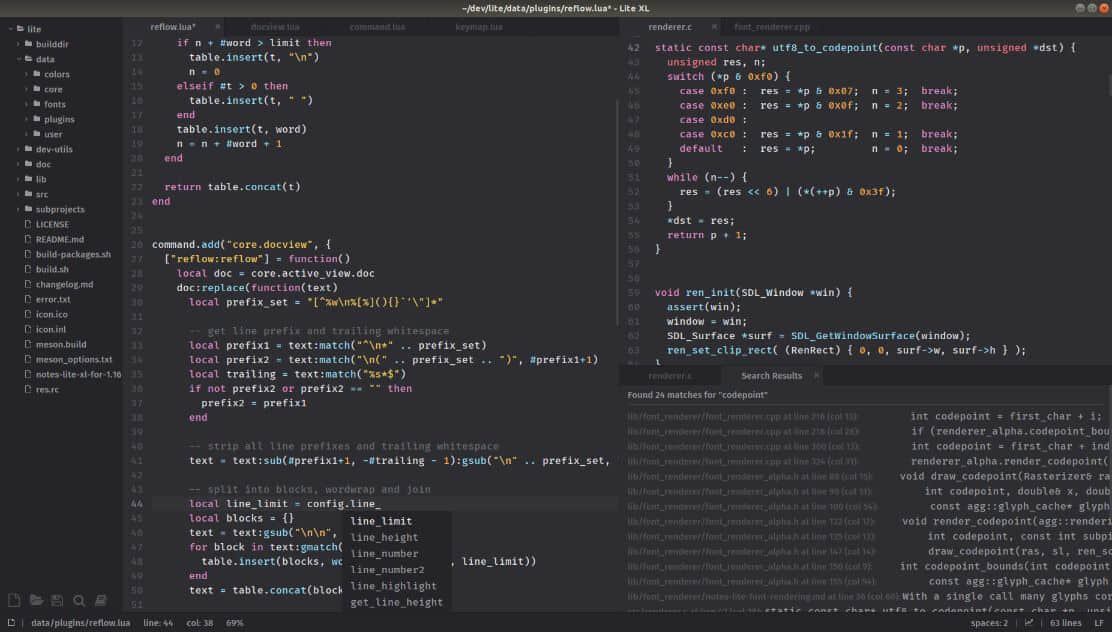你对 2023 年有什么期待?试试这些发行版吧!
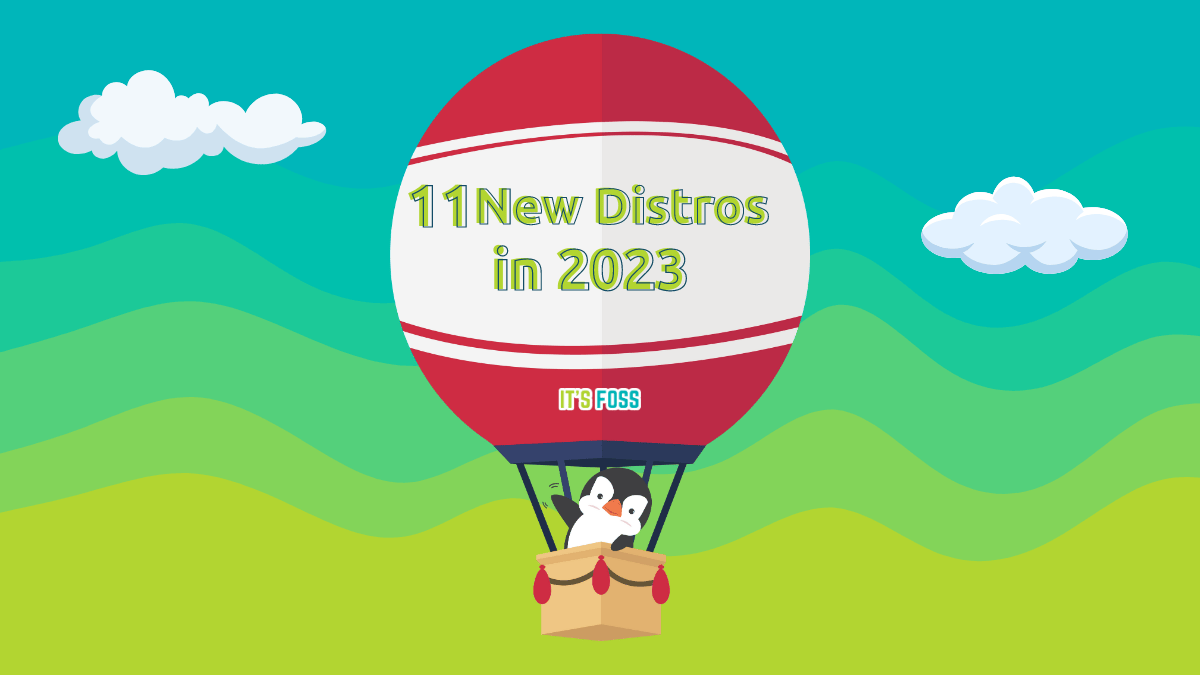
是时候向 2022 年说再见了!?
2022 年有很多发行版发布,其中有一些非常出色。
随着人们越来越关注用户体验和性能,Linux 发行版在过去的一年中有了显著的发展。
对于你我这样的最终用户,可以有几个选择。你可以尝试一些 对初学者友好的选项 或者尝试一些 面向资深用户的发行版。
在本文中,我将重点介绍一些你可以尝试一下看看的新发行版。这些发行版可能不一定能取代现有的流行发行版。但是,如果你想尝试一些新的东西,可以试试列表中的这些。
所以,你在 2023 年可以期待什么??
好吧,为了回答这个问题,让我们踏上发行版之旅吧!
? 新的发行版可能不适合生产环境。如果你不介意尝试新的东西,可以尝试这些选项。
1、Vanilla OS
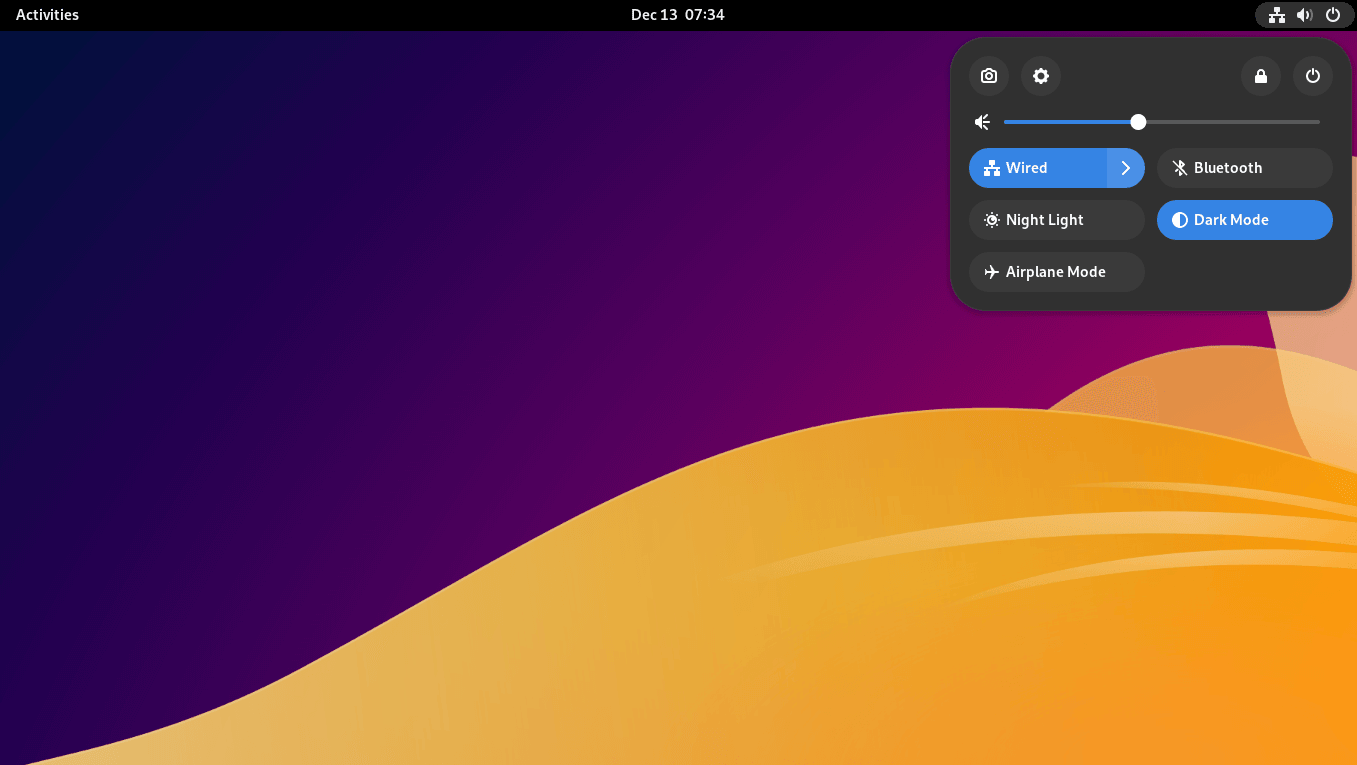
Vanilla OS 是一个基于 Ubuntu 的发行版,它是 Bottles 的创建者 Mirko Brombin 的心血结晶。
它旨在提供一个具有**干净、原生的 GNOME 体验,以及 按需不变性 **和优秀的首次安装体验。
LCTT 译注: 按需不变性 ,指一个可以按需让文件不可更改的功能,用于确保系统文件不会被随意更新。 可参考 此链接。
如果你想尝试一些新的东西并且想尝试一下按需不变性这个令 Vanilla OS 如此独特的功能,可以尝试一下这个发行版。
它还没有稳定版本,在一段时间内也不会有,预计将在 2023 年进行许多改进。
Vanilla OS
2、XeroLinux
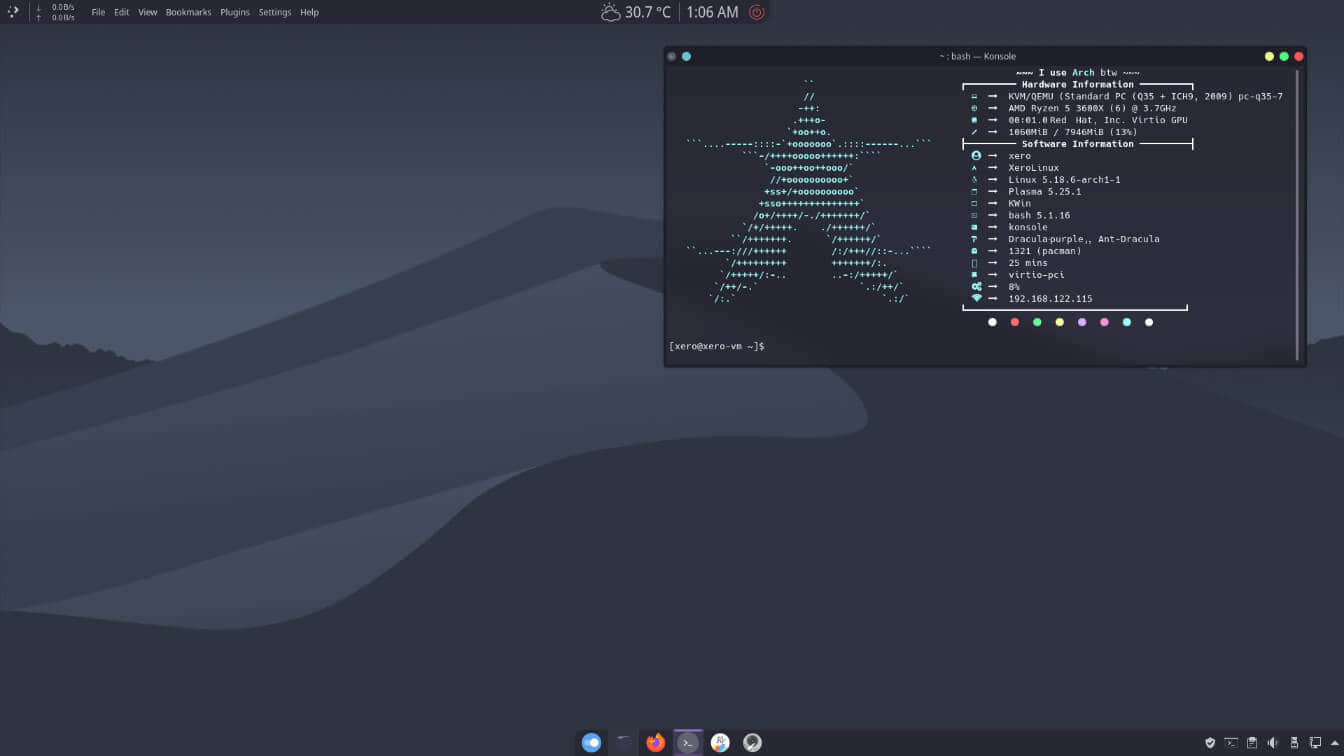
这个兴趣项目 XeroLinux 是 Steve(即 TechXero)启动的,这个项目并不打算成为一个主流发行版,也没有各种花里胡哨的东西。
这个 “养眼” 版的 Arch Linux 衍生版提供了令人愉快的开箱即用体验和一些令人兴奋的功能。
如果你希望获得更加易用的 Arch Linux 体验,可以尝试这个。
从 2023 年 1 月起,XeroLinux 将切换到每月发布的计划。所以,你可以期待 2023 年有很多更新!
XeroLinux
3、Crystal Linux
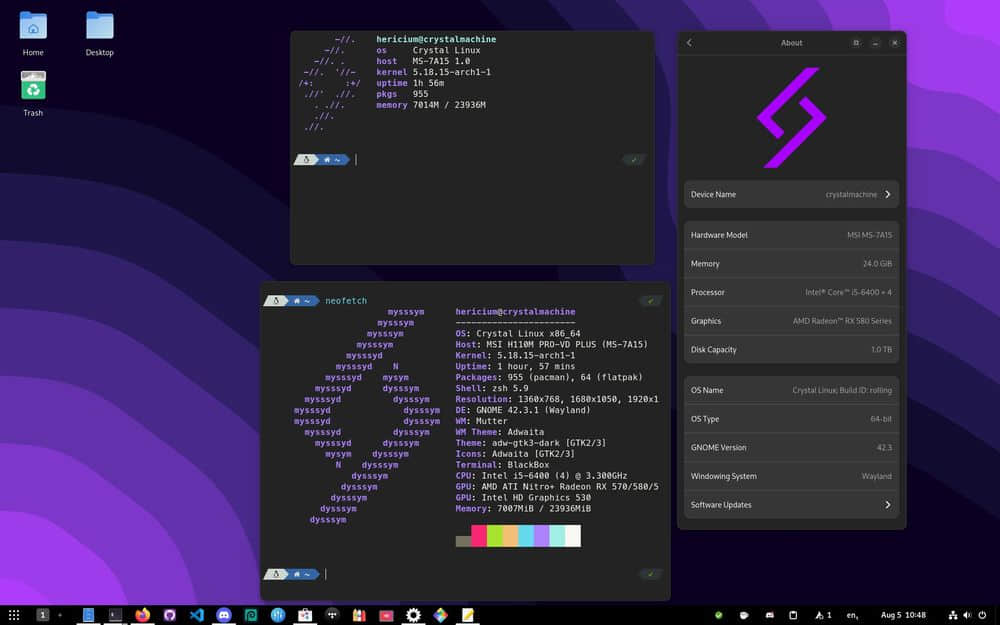
Crystal Linux 是一个即将发布的基于 Arch 的发行版,它希望提供一个易于使用的桌面体验,以及现代 Linux 技术。
在目前的状态下,它可能不适合新手,而具有 Linux 使用经验的人更有可能喜欢它。
所以,就目前而言,我建议已经熟悉 Linux 的用户可以尝试一下 Crystal Linux。
我预计 Crystal Linux 将在 2023 年有一个稳定版本,该版本将具有许多功能和改进,而这些功能和改进都是基于目前可用的 beta 版本。
Crystal Linux
4、TUXEDO OS
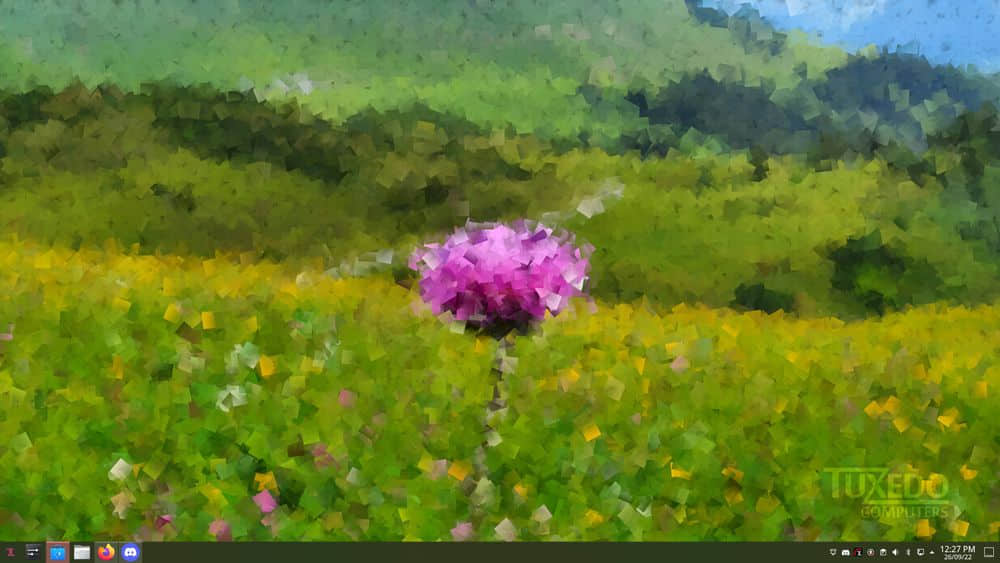
TUXEDO OS 是一个由 TUXEDO 计算机公司(一个专注 Linux 的硬件制造商)提供的基于 Ubuntu 的发行版。
它提供了 KDE Plasma 桌面环境,还有一些额外的功能,例如用于微调硬件的 TUXEDO 控制中心,以及一个用于解决驱动程序与缺少软件包的问题的配置服务 TUXEDO Tomte。
如果你想要一个不同的 KDE 驱动的体验,我建议你尝试一下。
最开始,它只作为预装系统在 TUXEDO 的笔记本和台式电脑上提供。
但是后来,它在 2022 年 9 月获得了一个通用版本,称为 “TUXEDO OS 1”。它将在 2023 年获得大量更新。
TUXEDO OS
5、EuroLinux
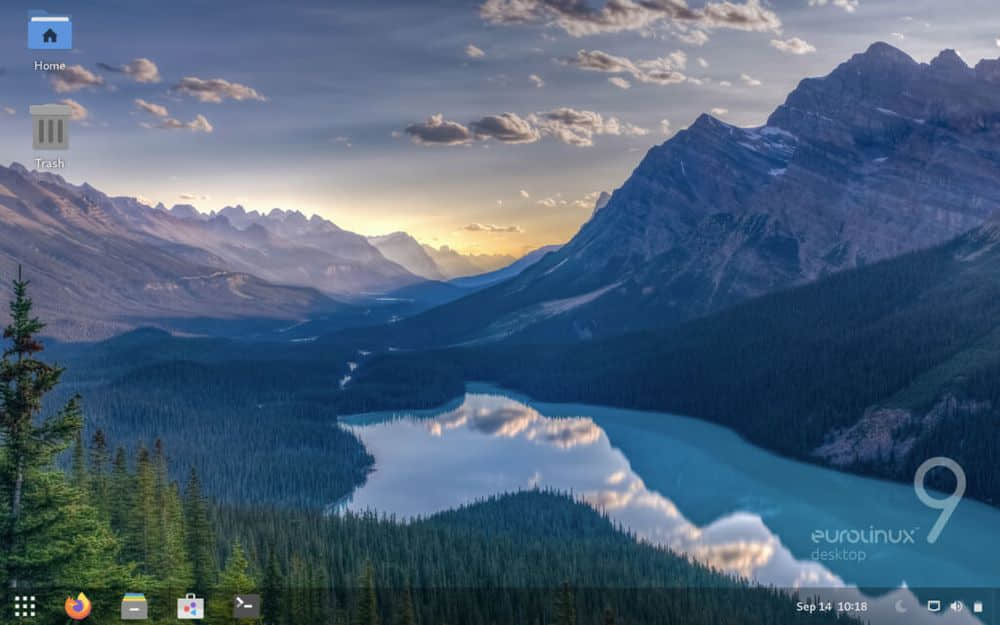
EuroLinux 是一个具有企业级特性的、基于 RHEL 的发行版。它以可靠的软件包提供了稳定性和安全性。
它基于 RHEL 9,可以提供与其他 基于 RHEL 的服务器发行版(如 Rocky Linux,CentOS,AlmaLinux 等)的无缝兼容性。
它旨在以熟悉的用户界面布局吸引 Windows 和 macOS 用户,在屏幕底部提供了一个半透明的菜单栏。
你应该尝试一下,因为整个软件包相当充分,可以同时满足 Linux 和 Windows/macOS 用户的需要。
它现在已经发布了稳定版本,也在 2023 年有更新计划。
EuroLinux
6、Zinc
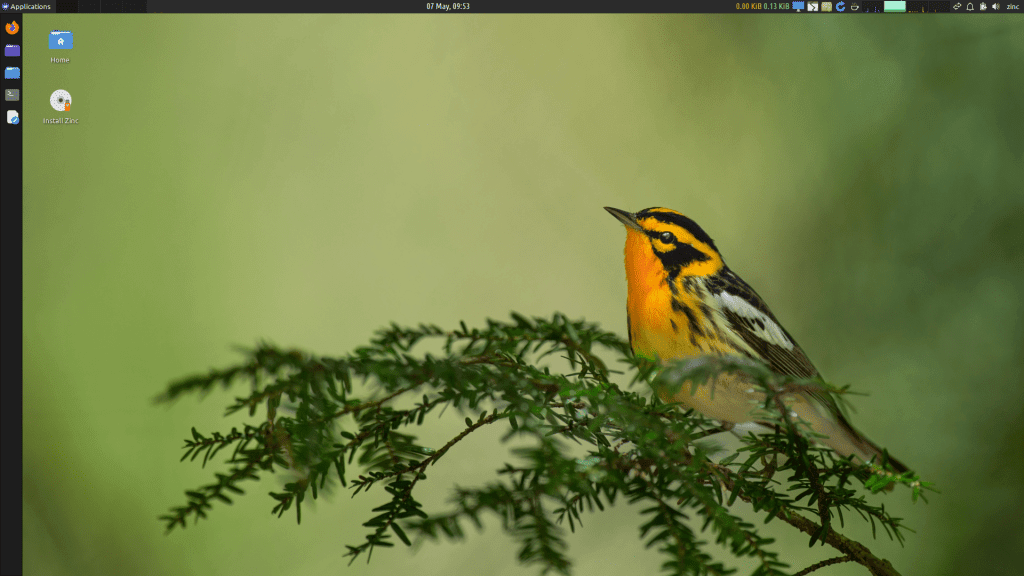
Zinc 是一个 基于 Ubuntu 的发行版,经过了调整后提供了一个独特的体验。现有的 Ubuntu 用户可能会惊讶于它所提供的内容。
它基于 Xubuntu 的最新 LTS 版本,使用了 XFCE 桌面环境,并对其进行了许多改进,例如集成的 Linux AppImage 支持、deb-get 包安装程序、BTRFS 作为默认文件系统等。
如果你正确的配置了它,它可以成为你的日用操作系统的替代品。
它遵循稳定的发布模式,因此你可以期待 2023 年的重大更新!
Zinc
7、CachyOS
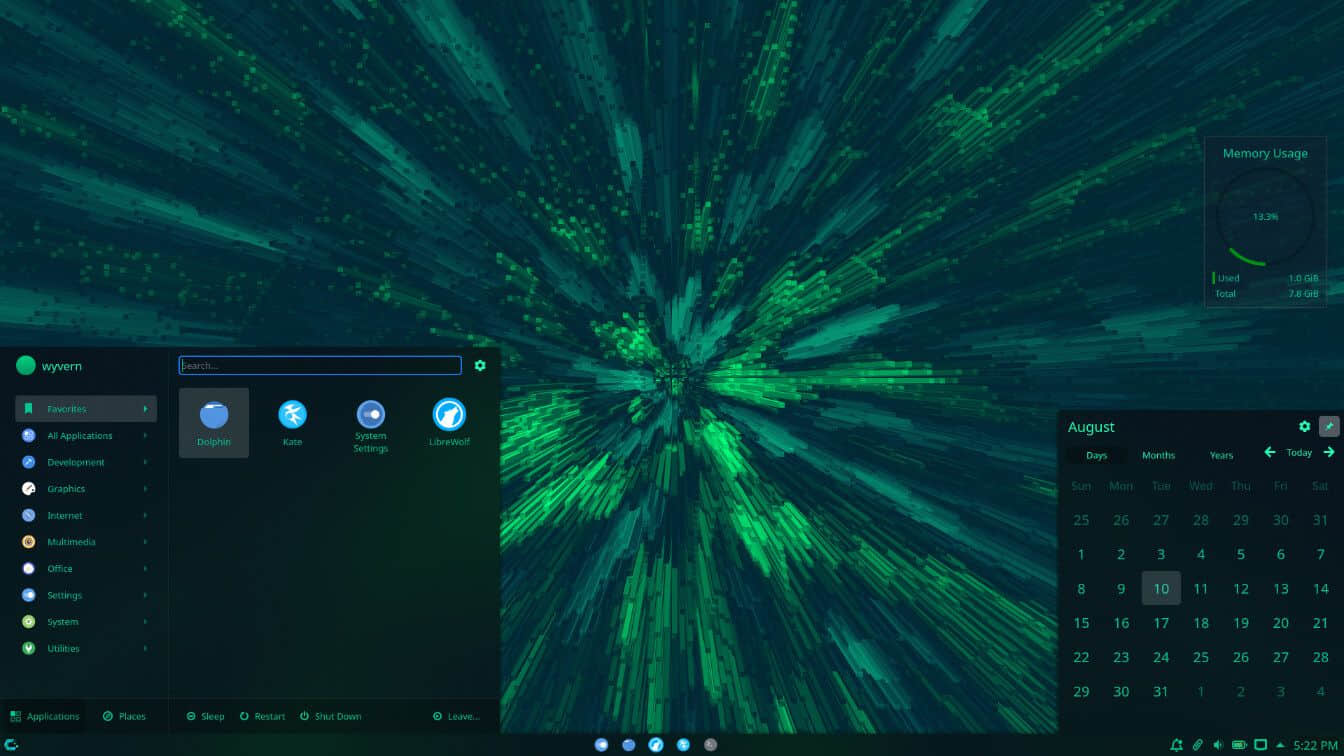
CachyOS 尝试使 Arch Linux 变得对初学者更加友好,让任何人都可以使用。它很受欢迎,因为它具有高度的可定制性,而且还拥有最新的软件。
它旨在为你提供一个快速、安全且易于使用的操作系统。
该操作系统适用于想要试验和尝试新事物的用户。
CachyOS 是一个滚动发布的发行版,因此你可以期待它在 2023 年获得大量更新。
CachyOS
8、risiOS
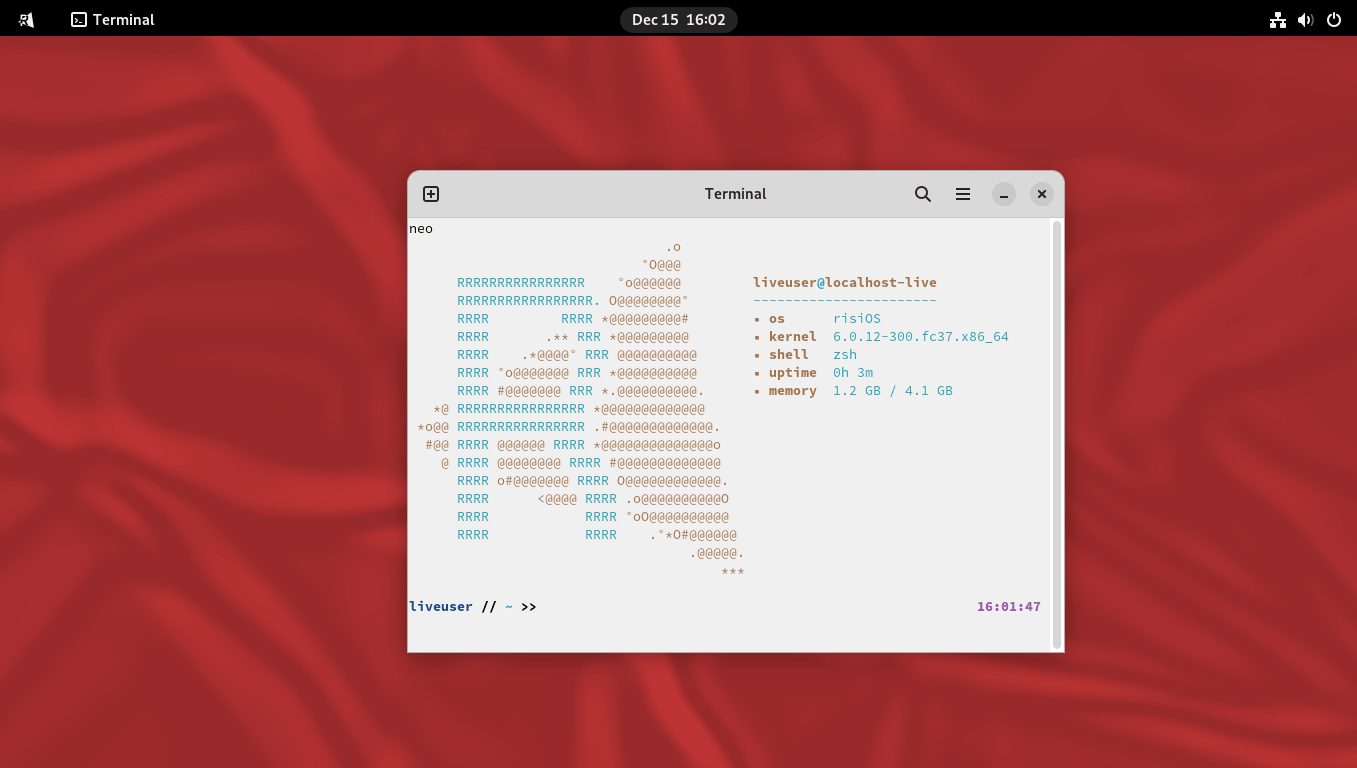
在基于 Arch 和 Ubuntu 的 Linux 发行版的海洋中,risiOS 是一道难得的风景。
该项目基于 Fedora Linux,其起源于美国西雅图。
它使用 GNOME 桌面环境 为用户提供了一个高度可定制的体验,同时还提供了 自定义的 ZSH 版本。
如果你希望尝试一个基于 Fedora 的发行版,这可能是你的新选择!
risiOS 会在稳定版本间隔中推送一些小更新。在 2023 年,它还有更多的东西可以提供给你。
risiOS
9、Exodia OS
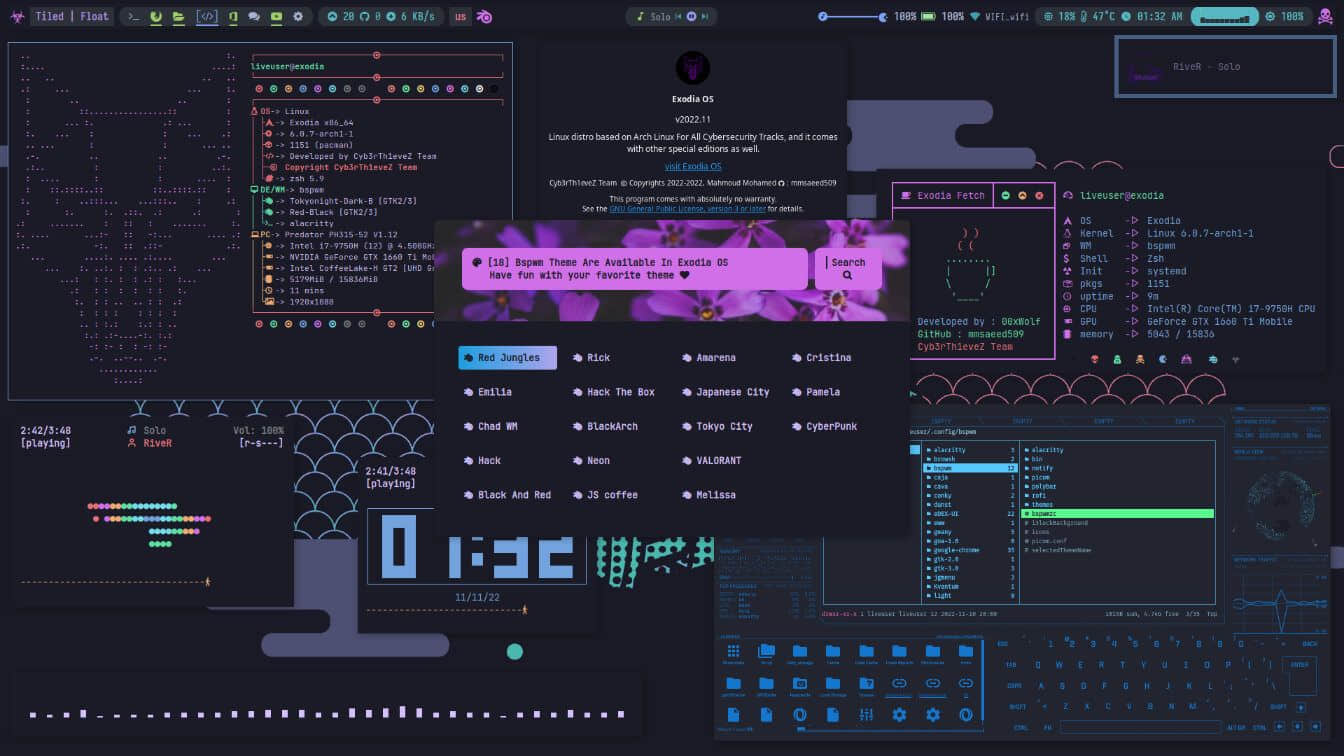
$**!又是一个基于 Arch 的 Linux 发行版?
是的。? 好吧,看起来今年我们已经受够了基于 Arch 的发行版了,这并不一定是坏事!
认识一下 Exodia OS,一个基于 Arch 的 Linux 发行版,旨在为安全领域的用户提供高度可定制的体验。
其功能包括为各种网络安全领域预装的工具、命令行界面应用、ElKowars wacky widgets (EWW)、Zsh 等。
如果你是一个网络安全专家或爱好者,你可以试试!
他们为三个不同的使用场景提供了三个版本。你可以期待他们在 2023 年继续推送必要的更新和功能添加。
Exodia OS
10、Kumandar Linux
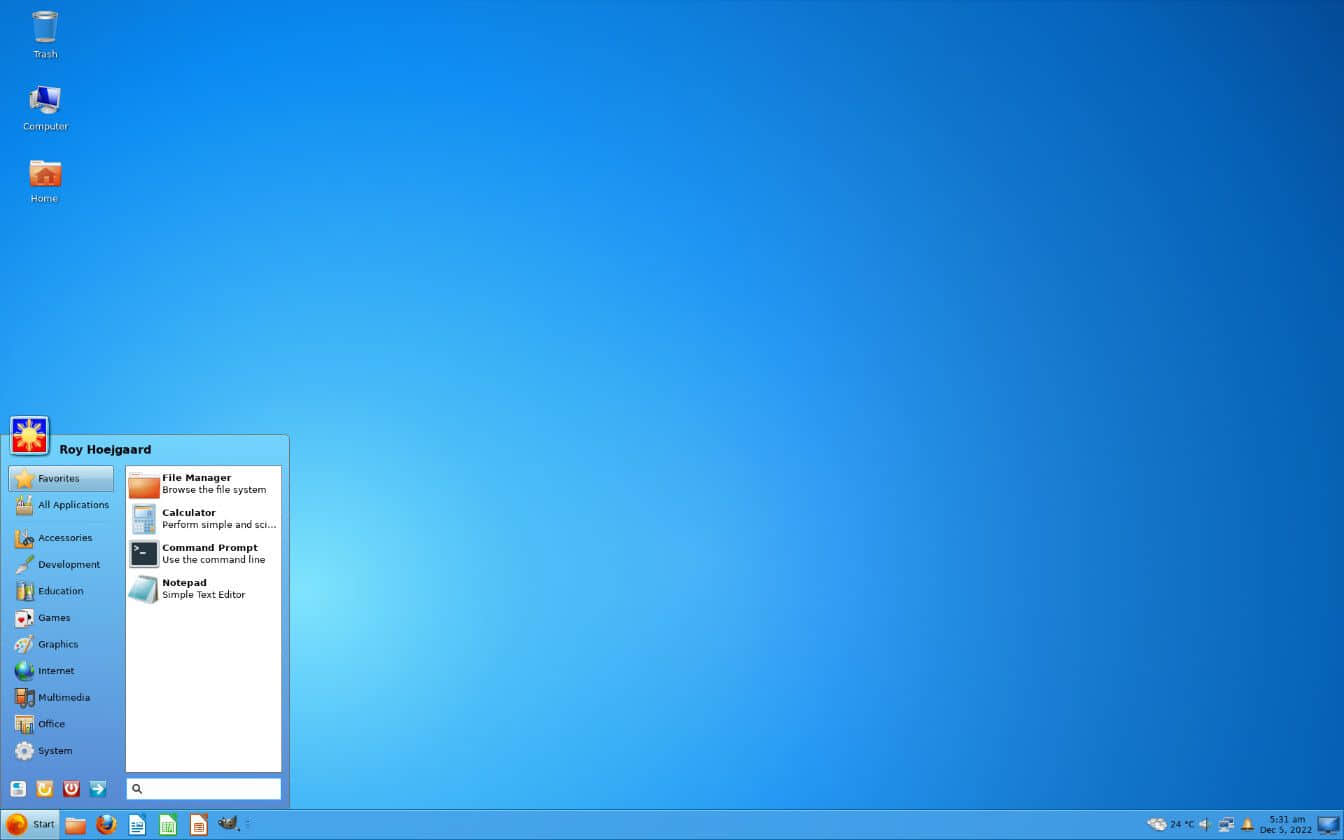
乍一看,你可能会认为这是 Windows 7,但如果仔细观察,你会发现这是 Kumandar Linux。
它基于Debian 11,并使用自定义的 XFce 版本。
该名称在中文中的含义为 “指挥官”,以向开发者的第一台电脑 Commodore VIC20 致敬。
如果你喜欢 Windows 7,但想在 Linux 上体验同样的体验,那么你可以试试!
目前,该系统只发布了早期的候选版本。但是,你可以期待在 2023 年发布稳定版本,希望如此!
Kumander
11、Ubuntu Unity
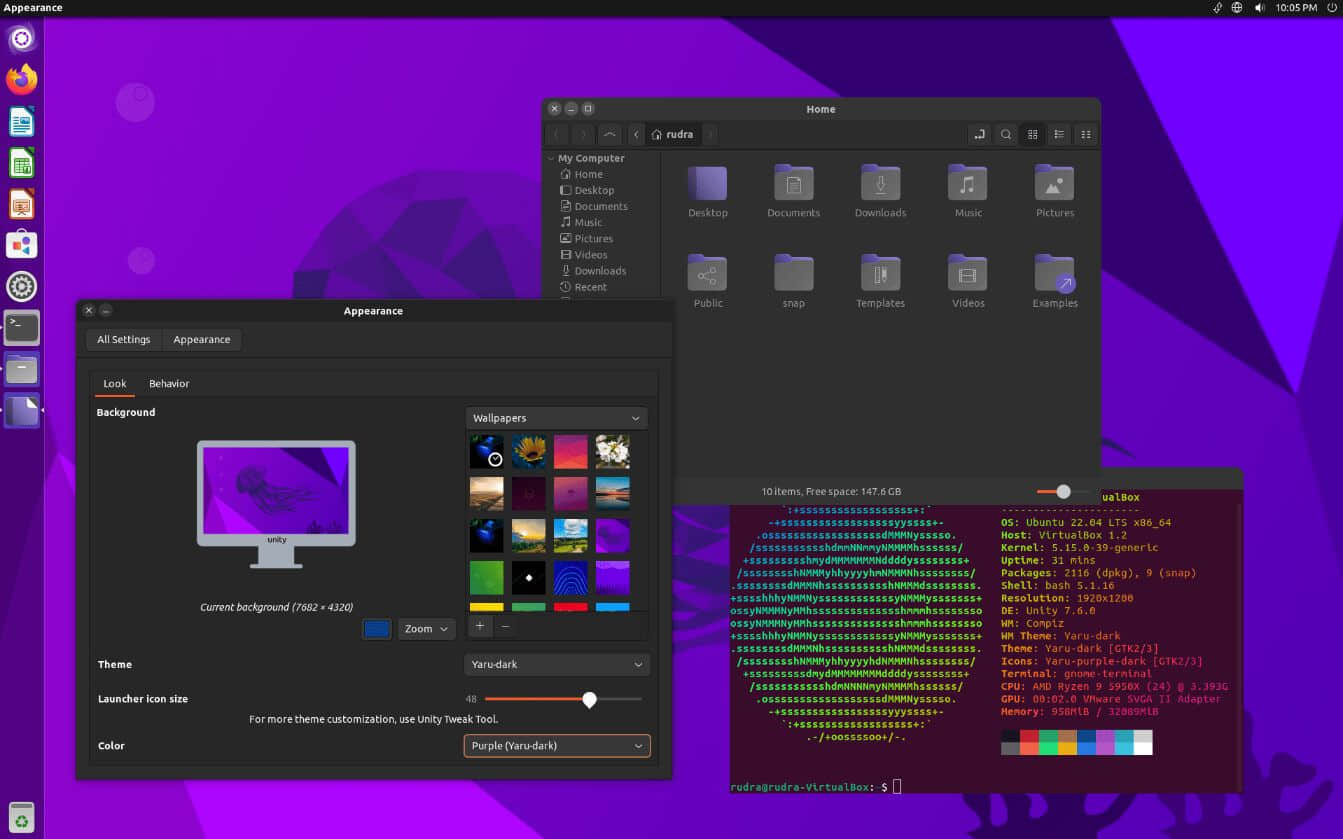
今年早些时候,Ubuntu Unity 被宣布为 Ubuntu 的官方版本,是 Ubuntu 的一个翻版。
它使用了 2010 - 2017 年间 Ubuntu 中使用的 Unity 桌面界面,该界面后来被 Canonical 使用 GNOME 取代。
开发工作如火如荼,年轻的首席开发人员正在推动更新和增加新功能。
想要尝试不同风格的 Ubuntu 的用户可以试试这个系统。它提供了 LTS 和非 LTS 版本。
Ubuntu Unity
总结
即使有了这份全面的清单,我也可能遗漏了一些。 ?
但是。
或许 2023 年会有惊喜的发布占据头版,或者一些现有的发行版会尝试一些不同的东西。
但在那之前,
? 请告诉我你在 2023 年期待着哪些发行版?
via: https://news.itsfoss.com/new-distros-2023/
作者:Sourav Rudra 选题:lkxed 译者:Cubik65536 校对:wxy
本文由 LCTT 原创编译,Linux中国 荣誉推出